Для того, чтобы видео воспроизводилось на телевизоре, оно должно соответствовать определенным параметрам. Эти параметры зависят от телевизора, а посмотреть их можно в руководстве пользователя к телевизору Samsung. Иначе говоря, телевизор должен поддерживать данный видеофайл: его формат, видеокодек, разрешение и прочее.
Видео не будет проигрываться, если телевизор не поддерживает параметры видеофайла.
Как понять, поддерживает ли телевизор видео
- Нужно посмотреть параметры видеофайла.
- Нужно посмотреть требования телевизора к видеофайлам ( т.е. видеофайлы с какими характеристиками поддерживает телевизор).
- Нужно сравнить параметры видеофайла с требованиями телевизора – они должны совпадать.
Примечание:
- Телевизоры с 2018 года не поддерживают видеокодек DivX/Xvid (популярный для формата видеофайла «.AVI»).
- Для успешного воспроизведения должны совпадать все характеристики, представленные в таблице.
- К сожалению, некоторые телевизоры 2008-2009 года вообще не поддерживают воспроизведение видео с USB-носителей, только фото и музыку.
Как посмотреть параметры видеофайла
Параметры файла можно посмотреть в информации о файле в медиапроигрывателе. Например, в медиапроигрывателе VLC это сделать можно по следующему пути:
Медиа > Открыть файл > выбираете файл для воспроизведения > нажимаете ctrl+J > открывается окно с характеристиками.
Как посмотреть требования телевизора к видео
Посмотреть требования можно в руководстве пользователя к телевизору.
- Откройте Меню и выберите пункт Настройки. Если при выделении этого пункта сверху появляется e-Manual, можете сразу открыть e-Manual и перейти к пункту 4 в нашей инструкции. Либо продолжайте следовать инструкции пошагово.
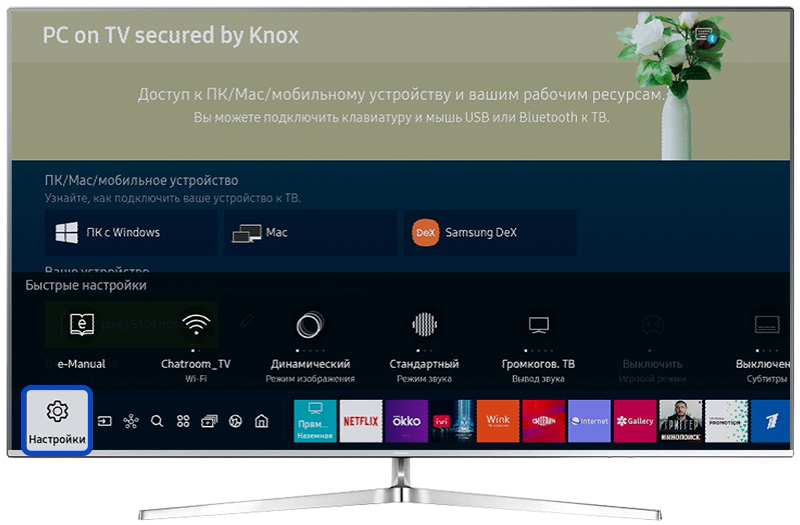
- Выберите пункт Поддержка.

- Нажмите Открыть e-Manual.

- В поисковой строке наберите Видеокодеки. (Выберите строку поиска и нажмите ОК на пульте — появится клавиатура для ввода).
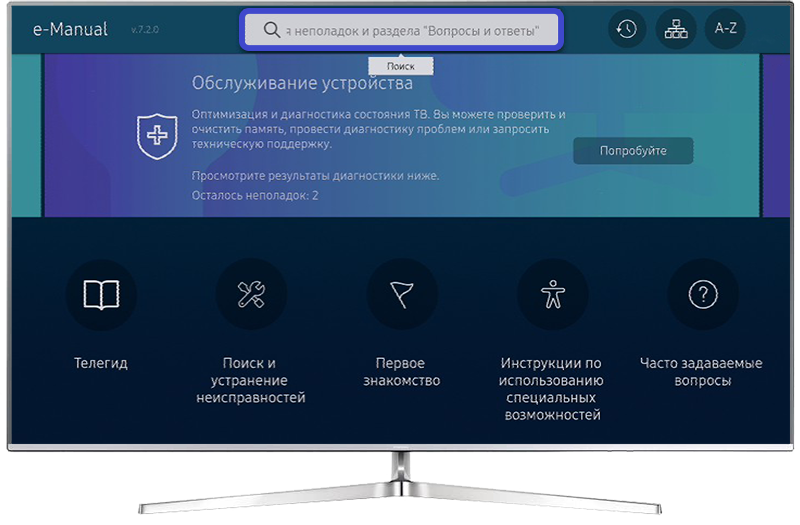
- Нажмите Готово.
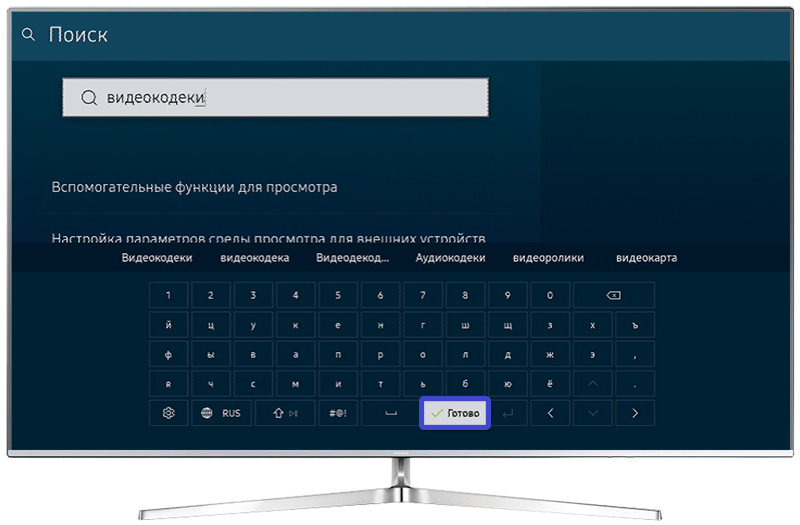
- Выберите раздел Прочтите перед воспроизведением фото, видео и музыкальных файлов.
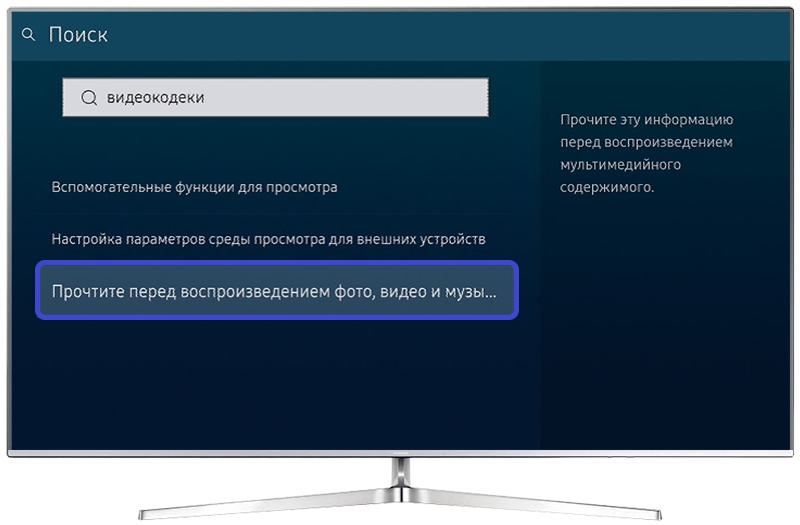
- В нем будет несколько табличек. Они все подписаны в зависимости от серии телевизора, к которому относятся. Вам нужно выбрать табличку, над которой будет указана серия вашего телевизора.

Если характеристики видеофайла соответствуют параметрам в таблице, значит, телевизор поддерживает это видео.
Телевизор поддерживает тип видеофайла, но видео все равно не проигрывается
Если проблемы возникают с воспроизведением одного конкретного видеоролика, вероятно, этот видеофайл поврежден. С телевизором все в порядке.
Если проблемы возникают со всеми видеороликами, рекомендуем вам выполнить следующие шаги:
- Перезагрузите телевизор. Иногда простая перезагрузка может решить проблему — после нее удаляются сбои в работе.
Выключите телевизор сначала с кнопки, потом отключите от розетки, подождите минуту и включите снова. - Если используется жесткий диск, убедитесь, что он подключен в разъем USB.
- Проверьте воспроизведение данного видеоролика с другой флешкой или отформатируйте эту. Перенесите на другую флешку видео, с которым возникла проблема, и попробуйте вновь подключиться к телевизору и воспроизвести видео.
- Сделайте сброс настроек телевизора. Сброс вернет телевизор к заводскому состоянию и удалит ошибки в работе.
- Если все предыдущие шаги не помогли, рекомендуем обратиться в сервисный центр.
Для того, чтобы видео воспроизводилось на телевизоре, оно должно соответствовать определенным параметрам. Эти параметры зависят от телевизора, а посмотреть их можно в руководстве пользователя к телевизору Samsung. Иначе говоря, телевизор должен поддерживать данный видеофайл: его формат, видеокодек, разрешение и прочее.
Видео не будет проигрываться, если телевизор не поддерживает параметры видеофайла.
Как понять, поддерживает ли телевизор видео
- Нужно посмотреть параметры видеофайла.
- Нужно посмотреть требования телевизора к видеофайлам ( т.е. видеофайлы с какими характеристиками поддерживает телевизор).
- Нужно сравнить параметры видеофайла с требованиями телевизора – они должны совпадать.
Примечание:
- Телевизоры с 2018 года не поддерживают видеокодек DivX/Xvid (популярный для формата видеофайла «.AVI»).
- Для успешного воспроизведения должны совпадать все характеристики, представленные в таблице.
- К сожалению, некоторые телевизоры 2008-2009 года вообще не поддерживают воспроизведение видео с USB-носителей, только фото и музыку.
Как посмотреть параметры видеофайла
Параметры файла можно посмотреть в информации о файле в медиапроигрывателе. Например, в медиапроигрывателе VLC это сделать можно по следующему пути:
Медиа > Открыть файл > выбираете файл для воспроизведения > нажимаете ctrl+J > открывается окно с характеристиками.
Как посмотреть требования телевизора к видео
Посмотреть требования можно в руководстве пользователя к телевизору.
- Откройте Меню и выберите пункт Настройки. Если при выделении этого пункта сверху появляется e-Manual, можете сразу открыть e-Manual и перейти к пункту 4 в нашей инструкции. Либо продолжайте следовать инструкции пошагово.
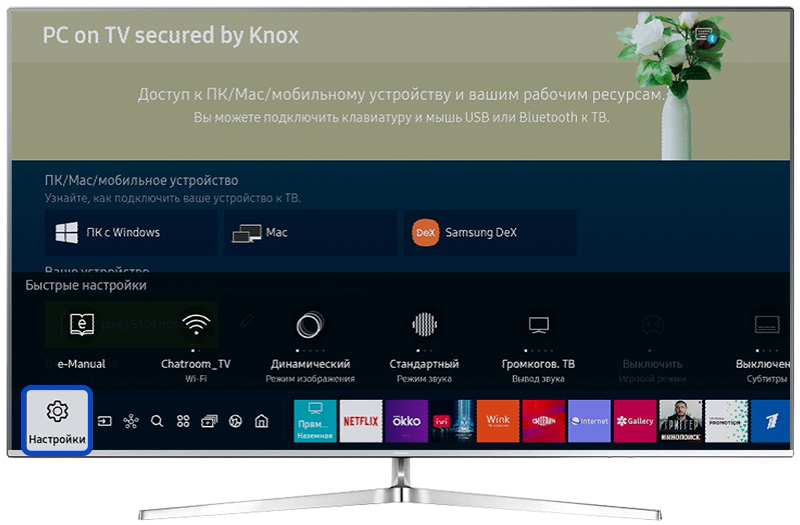
- Выберите пункт Поддержка.

- Нажмите Открыть e-Manual.

- В поисковой строке наберите Видеокодеки. (Выберите строку поиска и нажмите ОК на пульте — появится клавиатура для ввода).
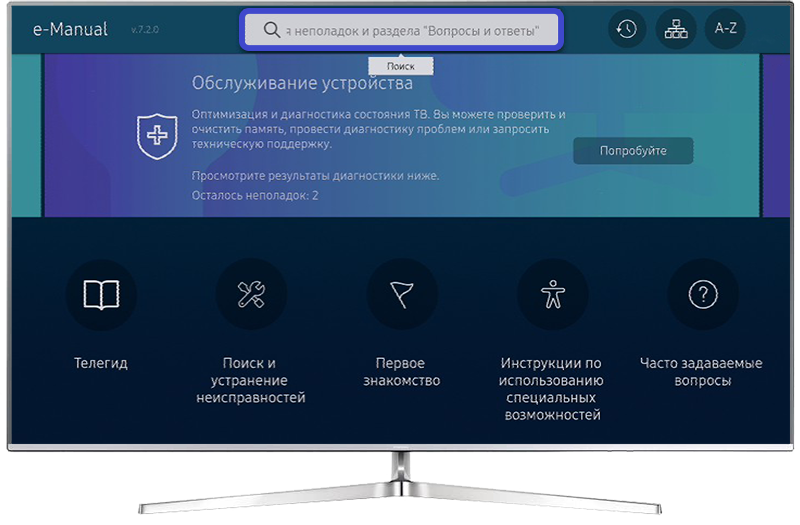
- Нажмите Готово.
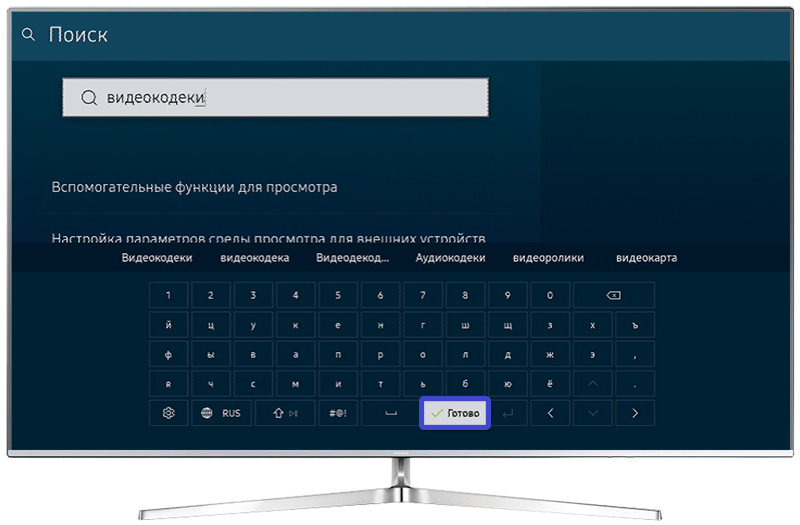
- Выберите раздел Прочтите перед воспроизведением фото, видео и музыкальных файлов.
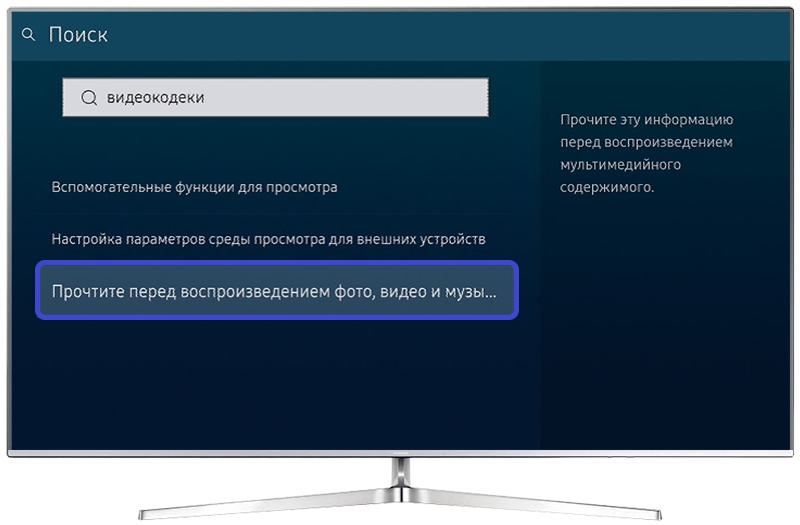
- В нем будет несколько табличек. Они все подписаны в зависимости от серии телевизора, к которому относятся. Вам нужно выбрать табличку, над которой будет указана серия вашего телевизора.

Если характеристики видеофайла соответствуют параметрам в таблице, значит, телевизор поддерживает это видео.
Телевизор поддерживает тип видеофайла, но видео все равно не проигрывается
Если проблемы возникают с воспроизведением одного конкретного видеоролика, вероятно, этот видеофайл поврежден. С телевизором все в порядке.
Если проблемы возникают со всеми видеороликами, рекомендуем вам выполнить следующие шаги:
- Перезагрузите телевизор. Иногда простая перезагрузка может решить проблему — после нее удаляются сбои в работе.
Выключите телевизор сначала с кнопки, потом отключите от розетки, подождите минуту и включите снова. - Если используется жесткий диск, убедитесь, что он подключен в разъем USB.
- Проверьте воспроизведение данного видеоролика с другой флешкой или отформатируйте эту. Перенесите на другую флешку видео, с которым возникла проблема, и попробуйте вновь подключиться к телевизору и воспроизвести видео.
- Сделайте сброс настроек телевизора. Сброс вернет телевизор к заводскому состоянию и удалит ошибки в работе.
- Если все предыдущие шаги не помогли, рекомендуем обратиться в сервисный центр.

Содержание
- Проблемы и их устранение
- Неподходящая модель
- Не поддерживает данный формат видео
- Старое программное обеспечение
- Другие причины
- Советы
Записали видео на флеш-карту с USB-портом, вставили ее в соответствующий разъем на телевизоре, но программа показывает, что видео нет. Или просто не воспроизводит видео конкретно на телевизоре. Такая проблема – случай не редкий. Есть несколько возможных тому причин.

Проблемы и их устранение
Один из самых популярных и, к сожалению, неразрешимых вариантов – USB-вход просто не предусмотрен для обслуживания флеш-карты. В это трудно поверить, но такое бывает. Такой вход в телевизоре делают строго для обновления программного обеспечения устройства.

Неподходящая модель
Если телевизор не воспроизводит видео с флешки, скорее всего, вход для флеш-карты действительно не предназначен для этой цели. Модель телевизора не предусматривает такие функции. Чем новее устройство, тем меньше шансов, что именно такая причина объясняет невозможность просмотреть видео. Но выход все равно есть.
- Можно перепрошить прибор. Правда, не каждый телевизор подходит для такого апгрейда, безусловно, сам пользователь вряд ли с этим справится. А вот мастер может взяться за дело и превратить на первый взгляд безнадежный случай в разрешимую ситуацию. Самим в перепрошивку лучше не лезть, последствия могут быть необратимыми.
- Обратиться к инженерному меню. Но и это не очень просто, потому как сделать такой шаг можно только с помощью специального сервисного пункта. На форумах можно прочитать «хакерский» совет: выполнить вход с помощью двух инфракрасных диодов. Но это очень опасный шаг. Инженерное меню следует доверить профессионалам. Если сам пользователь случайно выберет не ту функцию, он может случайно сбить все настройки.
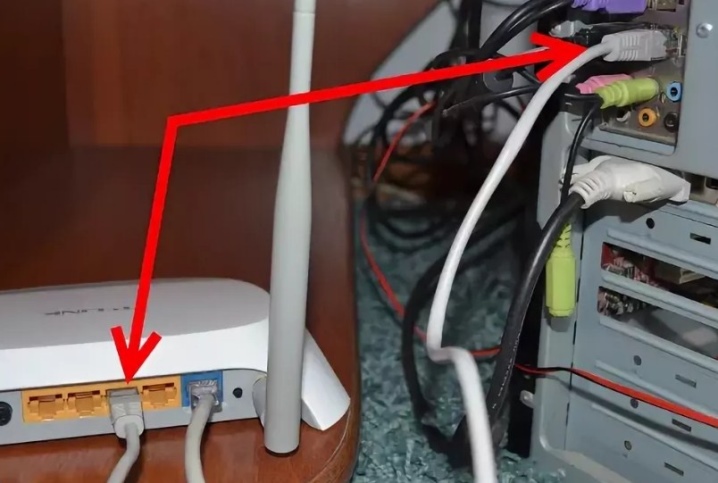
Потому вмешиваться в работу техники стоит только тем, кто имеет в этом солидный опыт и четко понимает, что он делает. Остальным лучше обратиться к опытному мастеру.

Не поддерживает данный формат видео
Еще один вариант объяснения проблемы, когда телевизор просто не видит видео и в итоге не показывает фильм или другой видеоролик. В такой ситуации попробовать исправить ситуацию можно так.
- Видеофайл следует обработать на компьютере специальной программой, т. е. подвергнуть его конвертации. То есть сам ролик нужно перевести в тот формат, который телевизор поддерживает.
- Можно использовать HDMI-кабель, подключающийся к компьютеру. Так можно добиться того, что телевизор будет выполнять функцию монитора. Важно при этом грамотно настроить видеокарту, проверив установки на устройстве.

Наконец, стоит начать с инструкции – прочитать, какие форматы телевизор поддерживает, и скачивать видео только этих форматов. Либо предварительно конвертировать видео в нужный файл, чтобы трудностей с просмотром не возникало.
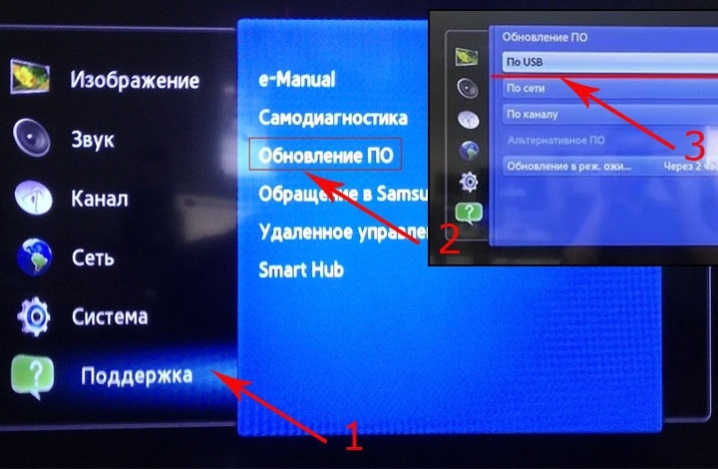
Старое программное обеспечение
Тут варианта, кроме как обновить программное обеспечение, нет. Если телевизор имеет функцию выхода в интернет, то сделать это можно самостоятельно, быстро и без проблем. Но есть и другой вариант: скачать с сайта производителя официальную инструкцию и установить ПО вручную, сверяясь с предписаниями инструкции.
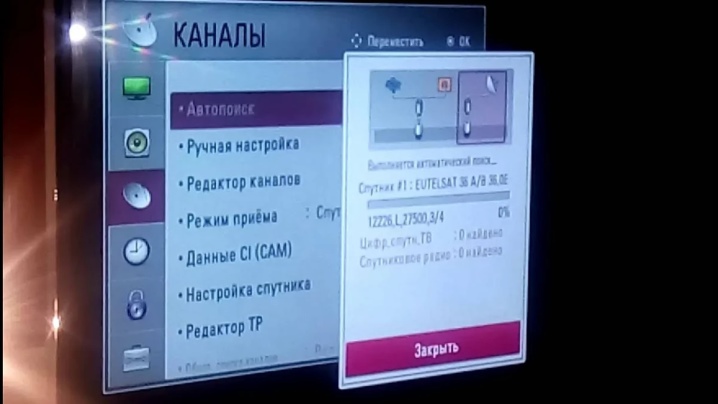
Если и тут возникли проблемы, нужно позвонить в сервисный центр, и специалисты-операторы объяснят, как решить вопрос. Очень часто телевизор не проигрывает видео на флешке именно из-за необновленного ПО, потому стоит просто сделать полезной привычкой регулярно проверять обновления. Бывает, что пользователь просто скидывает сервисные предложения об обновлении ПО и не знает, что телевизор готов работать в более комфортном режиме.
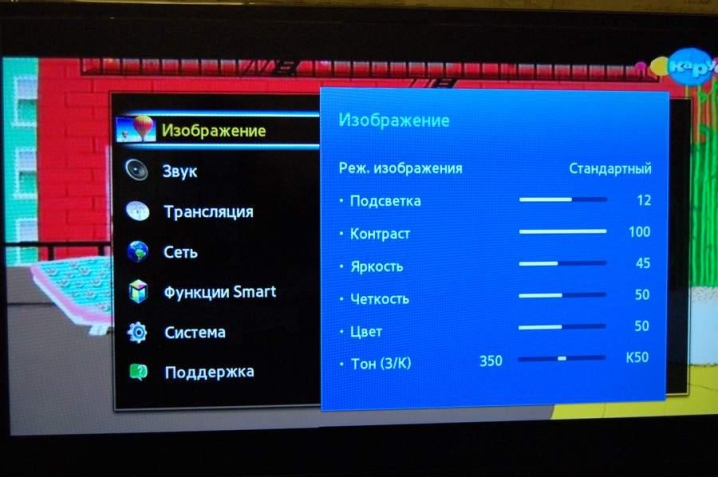
Другие причины
Есть современные ЖК-телевизоры, которые принципиально сохраняют параметры ограничения размеров воспроизведения видео. Например, и LG, и Samsung, и Sony, и Philips работают с ограниченным количеством размеров видео. И обойти такие рамки невозможно. Потому обладатели таких моделей телевизоров чаще всего приобретают HDMI-кабель и подключают компьютер к телевизору напрямую.

Что еще может быть причиной отказа воспроизведения видео?
- Может быть, имя файла неправильно указано. Некоторые телевизоры не «понимают» кириллицу, а потому файлы стоит именовать цифрами или латиницей.
- Случаются ошибки файловой системы. Например, если ранее телевизор без проблем читал флешку, но внезапно перестал ее распознавать, это указывает на ошибки на самом накопителе. Следует подключить флешку к компьютеру, вызвать контекстное меню, нажать правую кнопку мыши и пройти по такой цепочке: «Свойства – Сервис – Проверка диска – Выполнить проверку». Далее нужно будет поставить «птички» в строку «Автоматически исправлять системные ошибки».
- USB-порт неисправен. Может быть, с проверки работы порта и стоит начать. Если он не видит никакой флешки, кабеля, возможно, нужно обращаться в сервисный центр для исправления неполадки.

Бывает, что телевизор не распознает аудиодорожки видеофайлов (не поддерживает определенные кодаки). В этом случае также нужно переконвертировать видео или скачать тот же фильм в другом формате.

Советы
Обязательно следует проверять, сколько весит фильм. Если на флешке видео, которое весит 20,30 и даже 40 Гб, не все телевизоры смогут поддержать такой размер видео. Старые модели редко снабжены такими возможностями. Файлы от 4 до 10 Гб наиболее удобны в этом отношении.

Если же на телевизоре нет вовсе USB-порта, можно взять старый DVD-проигрыватель либо цифровую приставку. На них обычно есть нужный вход. Чтобы подключиться, достаточно сделать переключение на приставку или DVD. А потом, взяв пульт от этого устройства, выбрать USB-подключение. То есть запуск будет фактически таким же, как на телевизоре.

На видео ниже рассмотрены причины не воспроизведения видео с USB- флеш-накопителя и способы их устранения.
Любой современный телевизор с приставкой «Smart TV», будь то техника Samsung или любого другого производителя, является, по сути, компьютером с большим встроенным монитором (экраном). Это мы к тому, что многие неполадки с «умными» телеприемниками схожи с таковыми у компьютеров. И это особенно относится к проблемам, связанным с воспроизведением мультимедиа-файлов (видео, аудио, изображения) с внешних носителей, т.е. USB-флешек.
Рассмотрим наиболее распространенные причины невозможности воспроизведения видео телевизором Samsung с флешек и их решение.
Телевизор вообще не поддерживает воспроизведение файлов с флешки
Начать стоит с того, что у некоторых моделей телеприемников Samsung имеющийся USB-порт предназначен исключительно для обновления прошивки (встроенного в телевизор программного обеспечения). Если к этому порту подключить флешку с видео, аудио или вообще любыми файлами, то она не будет распознана телевизором. И вообще, передача данных через этот сервисный USB-порт активируется только при запуске функции обновления прошивки.
Однако в некоторых и довольно редких случаях данную проблему все же можно решить путем установки на Smart TV Samsung «кастомной» прошивки, т.е. неофициального программного обеспечения, что было создано из официального ПО программистами-любителями. Но мы не можем с уверенностью сказать, существуют ли прошивки для телеприемников Samsung, позволяющие задействовать сервисный USB-порт для подключения флешек с видео или иным мультимедиа-контентом.

И здесь также следует иметь в виду, что установка кастомных прошивок автоматически обнуляет гарантийный срок на телевизор, а также может стать результатом его выхода из строя (восстановить работоспособность можно будет уже только в сервисном центре).
Телевизор Samsung не поддерживает формат видео
Это самая распространенная проблема. Как и в случае с любым видеоплеером для компьютера, встроенный в телевизор мультимедиа проигрыватель поддерживает только определенные форматы видео. В Samsung, конечно, постарались обеспечить возможностью воспроизведения всех популярных и даже редко встречающихся форматов видео, но это не отменяет другие требования. Помимо формата, видеофайлы имеют и ряд других характеристик, но основных два:
- Разрешение. Если телеприемник, к примеру, может воспроизводить видео с максимальным разрешением 1920 на 1080 пикселей (или Full HD), то он не сможет открыть видеоролик с более высоким разрешением.
- Частота кадров. Здесь проблема воспроизведения может возникнуть в случае, если телевизор поддерживает видео с частотой кадров в 30 к/с, а пользователь пытается просмотреть на нем видео с большей частотой (для справки: многие современные смартфоны записывают видео с частотой 60 к/с).
В любом случае, для решения этой проблемы потребуется при помощи компьютера (а, может, и смартфона, но это долго) переформатировать (конвертировать) видео в тот формат, который точно поддерживается имеющейся моделью телевизора Samsung. При форматировании обязательно следует обращать внимание и на выходные характеристики видео по части разрешения и частоты кадров. Программ для конвертации видео — полно. Как платных, так и бесплатных.
Сбои прошивки Samsung Smart TV
Как и в случае с операционной системой компьютера, прошивка телевизоров Samsung Smart TV может начать функционировать некорректно. Здесь два возможных решения: простое — сброс настроек телеприемника до заводских значений, более сложное — обновление прошивки.
Сброс настроек
Данная операция, как правило, осуществляется через пользовательское меню телевизора. Но для сброса более «тонких» настроек может потребоваться зайти в сервисное (его еще называют «скрытым») меню. В первом случае все довольно просто — опция сброса обычно находится в разделе «General» (Основное) или «Self Diagnostic» (самодиагностика) пользовательского меню, но здесь все зависит от модели телеприемника Samsung. Однако для сброса настроек может потребоваться ввод PIN-кода (по умолчанию — это «0000»).
Вот пример с расположением функции сброса (в данном случае — «Reset») в разделе самодиагностики:

Запрос PIN-кода может последовать сразу после выбора функции сброса.
Если же обычный сброс настроек не помог, возможно, поможет их обнуление из сервисного меню. Но здесь следует понимать, что это может привести к дополнительным проблемам (вплоть до того, что, к примеру, может перестать работать Wi-Fi) или неудобствам (язык пользовательского меню изменится с русского на английский или вовсе корейский). Потому к данной процедуре следует приступать только в случае, если телевизор не воспроизводит с флешки вообще никакого видео.
Самое сложное — это попасть в сервисное меню. У разных моделей телевизоров Samsung это делается по-разному. Приведем несколько способов, взятых с официального сайта производителя (каждый из способов предполагает перевод телевизора в ждущий режим, т.е. его выключение с пульта)
- На пульте последовательно нажмите следующие кнопки: «Info», «Menu», «Mute», «Power».
- Еще приводится такая комбинация кнопок: «Display» (или «Sleep»), «P.STD», «Mute», «Power».
- Вот еще одна: «Mute», 1, 8, 2, «Power».
- Попробуйте и эту: «Display», «Menu», «Mute», «Power».
- И последняя: «Mute», 1, 1, 9, «Enter».
Открыв сервисное меню, придется в нем немного покопаться в поисках функции «Reset» или «Factory Reset»:

Обновление прошивки
Обновления встроенного программного обеспечения телевизора нужны не только для добавления новых функций, но и исправления всевозможных ошибок в работе прошивки. Обычно обновление происходит в полуавтоматическом режиме — вручную требуется лишь запустить соответствующую функцию из меню настроек телеприемника. Однако от пользователя может потребоваться самостоятельное скачивание прошивки на флешку (на новых моделях Samsung Smart TV этого делать не нужно, т.к. нужные файлы скачиваются устройством с интернета).
Вот краткая инструкция по обновлению прошивки с использованием флешки:
- Откройте в браузере страницу поддержки на официальном сайте Samsung, введите модель телевизора в поле поиска, найдите и скачайте прошивку.
- Отформатируйте на компьютере флешку с использованием файловой системы FAT32, затем распакуйте (она распространяется в ZIP-архиве) на нее скачанную прошивку.
- Подключите флешку к USB-порту телевизора:

- Далее откройте на телевизоре пользовательское меню настроек, перейдите в нем в раздел «Поддержка», затем в подраздел «Обновление ПО»:

- Выберите «Обновить сейчас», чтобы запустить процесс обновления прошивки.

Если имеющаяся модель Samsung Smart TV поддерживает функцию обновления прошивки через интернет, то из инструкции выше достаточно будет выполнить два последних пункта.
Бывает, что при попытке подключить USB флеш-накопитель к телевизору и посмотреть какой-то фильм, видео, фото и т. д., телевизор не видит флешку. Почему, и что делать в такой ситуации, мы постараемся выяснить в этой статье. Самое интересное, что при возникновении этой проблемы обнаруживается много непонятных моментов. Например, телевизор флешку не видит, а компьютер видит. Или телевизор раньше видел этот USB накопитель, но сейчас его не распознает. Или видит другие флешки, а какую-то конкретную нет. Все это конечно же сильно усложняет процесс поиска причины и решения.
Сейчас уже практически нет телевизоров, которые продавались бы без USB-входа и функции подключения USB флеш-накопителей, с которых через встроенный в телевизоре проигрыватель можно просматривать видео, фото, или слушать музыку. Даже большое количество телевизоров без Smart TV поддерживают подключение флешек и воспроизведение разного медиаконтента. И в большинстве случаев, телевизор сразу после подключения флешки находит ее, открывает и отображает ее содержимое. Да, частенько бывают проблемы с воспроизведением разных файлов, особенно видео. Телевизор просто не открывает фильм, или другое видео. Говорит о том, что формат не поддерживается и т. д. Все потому, что проигрыватель телевизора поддерживает не все форматы видео и аудио. Примерно та же ситуация с USB накопителями. Например, телевизор не видит флешку в NTFS или exFAT (это формат файловой системы накопителя), так как он (телевизор) просто не поддерживает этот формат. И, например, после форматирования накопитель уже не определяется. Или не видит накопитель на 128 ГБ, или 64 ГБ, так как есть ограничение по размеру подключаемого накопителя. Иногда пользователи сталкиваются с проблемой подключения флешки стандарта USB 3.0. И несмотря на то, что USB 3.0 и USB 2.0 (порт в телевизоре) совместимы, такой накопитель может не открываться.
Примерно та же ситуация с USB накопителями. Например, телевизор не видит флешку в NTFS или exFAT (это формат файловой системы накопителя), так как он (телевизор) просто не поддерживает этот формат. И, например, после форматирования накопитель уже не определяется. Или не видит накопитель на 128 ГБ, или 64 ГБ, так как есть ограничение по размеру подключаемого накопителя. Иногда пользователи сталкиваются с проблемой подключения флешки стандарта USB 3.0. И несмотря на то, что USB 3.0 и USB 2.0 (порт в телевизоре) совместимы, такой накопитель может не открываться.
Что делать, если телевизор не видит флешку?
Телевизоры — капризные устройства. К тому же есть новые модели, а есть старые, которые в плане поддержки разных форматов, файловых систем и накопителей разных объемов сильно отличаются. Например, вполне возможно, что какие-то модели телевизоров не видят флешки более 8 ГБ, или 16 ГБ. Это нормально, так как у каждой модели телевизора есть ограничения на максимальный объем подключаемого накопителя.
Важно: убедитесь, что вы все делаете правильно. Я уже показывал, как подключить флешку к телевизору и смотреть фильмы, видео, фото, слушать музыку. Там же я писал о проблеме, когда телевизор видит флешку, но не читает файлы (не воспроизводит видео).
Если вы все подключаете правильно, заходите на телевизоре в меню (или приложение на Smart TV телевизорах), но флешки там нет, телевизор ее не видит, то пробуйте первым делом выполнить следующие, простые действия:
- Проверьте флешку на другом устройстве. Если компьютер видит флешку – хорошо. Если нет, значит причина скорее всего именно в флешке, а не в телевизоре.
- Если вы подключаете флешку через удлинитель, или USB разветвитель (хаб), то попробуйте подключить ее напрямую в USB-порт телевизора. Через удлинитель или тем более USB-хаб может не работать.
- Обычно на телевизоре есть несколько USB-портов. Попробуйте подключить накопитель в другой порт.
- Обратите внимание на надпись возле USB-порта. Если там написано что-то типа «Service», или «Remote Control», то такой вход используется для диагностики и ремонта. Только в сервисных центрах. В такой порт флеш-накопитель не подключить (или только после разблокировки порта).
- Если есть такая возможность – возьмите другую флешку. Хотя бы для проверки, увидит ее телевизор, или нет.
- Отключите телевизор из розетки на 5 минут.
- Если флешка у вас стандарта USB 3.0, а в телевизоре порты USB 2.0, то все должно работать, они совместимы. Причина скорее всего не в этом.
- Есть информация, что некоторые телевизоры не видят флешки с разметкой GPT. Нужно преобразовать ее в MBR.
Не помогло? Давайте рассмотрим другие решения.
Форматируем флешку для телевизора в другой формат
Есть два самых ходовых формата файловой системы: NTFS и FAT32. Возможно, ваш телевизор не работает с NTFS, а накопитель, который вы хотите подключить, как раз в этом формате. Или наоборот. Есть еще exFAT, с которым так же могут быть проблемы. Суть решения в том, чтобы отформатировать флешку в другой формат. Если, например, сейчас ваша флешка в формате NTFS, или exFAT, попробуйте форматировать ее в FAT32.
Важно! На накопитель, который отформатирован в файловую систему FAT32 не получится скопировать файл размером больше 4 ГБ. И в нашем случае это не очень хорошо, так как фильм в более менее нормальном качестве весит больше 4 ГБ.
Если она уже в FAT32 – форматируйте в NTFS. Но это при условии, что телевизор флешку не видит, а компьютер видит. Сейчас я покажу, как определить формат накопителя и форматировать его.
- Подключите накопитель к компьютеру.
- Зайдите в «Мой компьютер» (Этот компьютер).
- Чтобы посмотреть формат флеш-накопителя, нажмите на него правой кнопкой мыши и выберите «Свойства».

- Смотрим, что написано напротив «Файловая система». У меня FAT32.
 Запоминаем и закрываем это окно.
Запоминаем и закрываем это окно. - Снова нажимаем правой кнопкой мыши на нашу флешку и выбираем «Форматировать». Внимание! Форматирование удалит все файлы на вашем накопителе! Если там есть важные файлы, скопируйте их на компьютер.

- Если, например, у меня накопитель в FAT32, то пробуем форматировать его в NTFS. Или наоборот. Возможно, в этом формате телевизор увидит флешку и откроет ее.
 Читаем предупреждение и подтверждаем форматирование нажав Ok.
Читаем предупреждение и подтверждаем форматирование нажав Ok. - После завершения форматирования копируем на флешку фильмы, фото, музыку (или что там у вас) и извлекаем ее из компьютера.
 Все готово!
Все готово!
Подключаем наш USB флеш-накопитель к телевизору, заходим в меню (приложение) и смотрим на результат. Если телевизор определил накопитель – отлично! Если нет, то попробуйте форматировать его еще раз, но уже в другую файловую систему. И смотрите другие решения ниже.
Объем флеш-накопителя и ограничение со стороны телевизора
Возможно, вы подключаете к своему телевизору флешку слишком большого объема. Дело в том, что телевизоры могут не поддерживать USB накопители слишком большого объема. Например, LG рекомендует использовать накопители объемом до 32 ГБ. Если у вас флешка на 64 ГБ, то телевизор может ее просто не поддерживать. А на старых телевизорах могут быть еще более жесткие ограничения. Например, поддержка накопителей объемом до 8 ГБ. Нужно смотреть характеристики своего телевизора, инструкцию. Или просто попробуйте подключать накопитель меньшего объема. Такие требования (ограничения) к USB накопителям есть у всех телевизоров LG, Sony, Samsung, Philips, Ergo, Kivi, Xiaomi Mi TV и т. д.
Дополнительная информация
Нам том же сайте LG написано следующее:

Это значит, что с отдельными накопителями телевизор может просто не работать. Вот он просто не видит определенную флешку и все. Они просто несовместимы. И все что можно сделать в этой ситуации – использовать другой накопитель.
Если вы часто пользуетесь, или пользовались флешками, то наверное знаете, что они не редко выходят из строя. Повреждается файловая система, накопитель начинает глючить и т. д. И вполне возможно, что из-за проблем с самим накопителем, он без проблем определяется компьютером, или другим устройством, а вот телевизор его не видит.
Похожие проблемы:
- Телевизор видит флешку, но не видит файлы, которые на ней находятся. Такое бывает не часто, но бывает. Первым делом я рекомендую скопировать файлы именно в корень флешки, не в папку. Переименовать файлы/папки. Прописать название английскими буквами. Из-за длинных имен файлов их ТВ так же может не видеть. Но чаще всего причина в том, что телевизор просто не поддерживает форматы фалов, которые вы закинули на USB накопитель.
- Телевизор не воспроизводит видео, музыку, не открывает фото. Обычно, при попытке открыть файл появляется сообщение, что данный формат не поддерживается, файл недоступен для чтения, не найден и т. д.
 Это тема для отдельной статьи. Могу только сказать, что встроенный в телевизоре проигрыватель поддерживает определенный список видео и аудио форматов. Обычно, поддерживаемые форматы указаны в характеристика телевизора. Но, даже если ТВ поддерживает например формат .avi, а аудио дорожка в этом видеофайле в формате, который телевизор не поддерживает, то видео не будет воспроизводиться. Самое просто решение – скачать тот же фильм в другом формате, или конвертировать его с помощью специальных программ.
Это тема для отдельной статьи. Могу только сказать, что встроенный в телевизоре проигрыватель поддерживает определенный список видео и аудио форматов. Обычно, поддерживаемые форматы указаны в характеристика телевизора. Но, даже если ТВ поддерживает например формат .avi, а аудио дорожка в этом видеофайле в формате, который телевизор не поддерживает, то видео не будет воспроизводиться. Самое просто решение – скачать тот же фильм в другом формате, или конвертировать его с помощью специальных программ.
Если вы смогли решить эту проблему – напишите какое решение вам помогло. В чем была причина. Возможно, вы использовали какое-то другое решение, которого нет в статье. С радостью добавлю новую, полезную информацию в статью. Если ваш телевизор по прежнему не распознает флешку, то можете описать свой случай в комментариях, будет разбираться вместе.
Содержание
- Телевизор не видит флешку: причины и решение
- Основные причины, из-за которых телевизор не читает флешку
- Нет поддержки USB порта
- Неверный формат
- Слишком большой объем
- Несовместимость форматов файлов
- Другие проблемы
- Почему телевизор перестал видеть флешку или не воспроизводит видео
- Переключите источник на «USB»
- Поломки USB-разъема или флешки
- Неподходящая флешка
- Флешка не видна из-за большого объема памяти
- Несоответствие форматов файловой системы
- Использование переходников, удлинителей
- Используется сервисный порт
- Повреждение файловой системы
- Другие причины
- Телевизор не воспроизводит видео с флешки
- Заключение
- Почему телевизор Samsung не видит флешку
- Как подключить флешку к телевизору
- Почему “Самсунг” не читает флешку: причины
- USB-порт в телевизоре заблокирован
- ТВ не читает такой объем памяти
- Формат файла не читается
- Проблемы с USB-флешкой
- Телевизор не видит флешку: 6 причин, почему ТВ перестал видеть USB флеш-накопитель
- Что можно сделать, если телевизор флешку не видит
- 6 способов помочь телевизору увидеть USB флешку
- Совет #1: Попробуйте отформатировать флеш-накопитель в FAT32
- Совет #2: Проверьте, поддерживает ли телевизор объём флешки
- Совет #3: Что делать, если телевизор не видит файлы на флешке
- Совет #4: Удостоверьтесь, что вставили флешку в правильный USB порт
- Совет #5: Проверьте файловую систему флешки на компьютере
- Совет #6: Обновите прошивку телевизора
Телевизор не видит флешку: причины и решение
Флешки и внешние жесткие диски, подключаемые к современному телевизору, Сони, Самсунг или Philips — это очень удобно. С таких накопителей можно смотреть фильмы, выводить на экран фотографии, слушать музыку. Но бывает так, что телевизор не видит флешку. Что делать в этом случае, зависит от характера возникшей проблемы. Возможных вариантов несовместимости существует несколько. Большинство из них, если флешка не вышла из строя, можно устранить своими силами.

Основные причины, из-за которых телевизор не читает флешку
Стоит сразу очертить несколько крупных фрагментов рассматриваемой проблемы. Это оборудование и программная среда. Если с первым все более-менее понятно, речь идет о железе, то с последним все обстоит гораздо интереснее. Дело в том, что операционная система любого телевизора построена по принципам мобильных платформ. Особенно, если речь идет о СмартТВ LG, Philips, Самсунг или Сони.
Часть операционных сред умных телевизоров уникальны. Другие представляют собой привычную всем пользователям Андроид. Именно эту ОС используют телевизоры Сони, Филипс и множество других. Естественно, есть точная привязка к форматам распознаваемых данных и стандартам файловой системы, которая должна присутствовать на подключенном устройстве хранения.
Нет поддержки USB порта
Причина, почему флешка не читается, иногда весьма банальна: у ТВ приемника нет поддержки накопителей, подключенных к USB интерфейсу. В этом случае над разъемом-гнездом обычно написано ServiceOnly. Это показывает, что интерфейс предназначен только для диагностических операций, чтения кодов неполадок и статистики состояния отдельных модулей аппаратной части в мастерских, оснащенных соответствующим инструментарием.
В этой ситуации запоминающее устройство недоступно из-за особенностей применения интерфейса USB. В некоторых ТВ его можно сделать доступным для операционной системы. Однако делать разблокировку нужно в авторизованных сервисах, поскольку есть разница в реализации материнских плат и других электронных компонентов даже в пределах одной модельной линейки.
Неверный формат
Если телевизор не видит флешку, а компьютер видит, стоит проверить формат ее файловой системы. Для этого:
Здесь на первой же вкладке будет указан тип файловой системы. Если написано NTFS, значит, телевизор не читает флешку из-за отсутствия поддержки этого стандарта. Все без исключения ТВ и мобильные устройства работают с разметкой exFAT. Делать для ликвидации проблем нужно следующее:
Слишком большой объем
Инструкция по эксплуатации телевизора — очень полезный и интересный документ. Его стоит изучать внимательно. Хотя бы для того, чтобы знать, какой именно максимальный объем флешек поддерживает модель. Это значение может быть относительно мало, например, 32 Гб. В то время как сегодня массово используются накопители 64 Гб и выше.
Если объем флешки больше максимально поддерживаемого телевизором, он просто не будет видеть накопитель. То есть, не показывать его как устройство в системе, не сможет прочитать список файлов и так далее. Сделать в этом случае практически ничего нельзя. Единственный вариант для владельцев СмартТВ — сменить прошивку телевизора. Но и это, чаще всего, бесполезно.
Несовместимость форматов файлов
Пользователям ПК знакома такая настройка, когда при просмотре содержимого дисков не видны файлы с атрибутом «скрытый». Похожая опция есть у некоторых телевизоров. Если операционная система видит несовместимый формат, она скрывает этот файл для просмотра. То есть не просто фильм не воспроизводится, его вообще не видно в содержимом накопителя.
В инструкции по эксплуатации телевизора обязательно указывается, скрываются ли файлы, если система не поддерживает формат видео с флешки. В некоторых моделях эту настройку можно включать или выключать. Поэтому, если есть уверенность, что файлы на накопителе есть, а в системе они не видны, рекомендуется ознакомиться с документацией к модели телевизора.
Другие проблемы
Существует и вполне тривиальная проблема аппаратной несовместимости и физических поломок. Так, современный телевизор не будет работать с откровенно старыми накопителями стандарта USB 1.1. Если ТВ перестал видеть флешку, рекомендуется проверить ее исправность на компьютере или ином другом устройстве.
Есть и частая проблема несовместимости форматов. Бывает, что кодек телевизора имеет более раннюю версию, чем используемый при сжатии видеопотока. При этом устройство не воспроизводит видео с флешки, может делать это рывками, проигрывать только аудио, выводить изображение с искажениями и многое другое.
Совет! Чтобы свести вероятность таких явлений к минимуму, стоит своевременно обновлять прошивку своего телевизора.
Источник
Почему телевизор перестал видеть флешку или не воспроизводит видео
Телевизор давно стал не только техникой для просмотра каналов цифрового или аналогового эфирного телевидения. Можно подключать флешку к телевизору даже старых моделей. Для этого на задней панели телеприемника есть один или несколько USB-разъемов.
По некоторым причинам телевизор может не находить флешку после подключения. Причина может крыться в аппаратных неисправностях. Но иногда телевизор не видит флешку по другим причинам. Разберемся, почему флешка не читается телевизором и что делать.
Переключите источник на «USB»
Неопытные пользователи не знают, что после подключения накопительного устройства к телевизору, содержимое само не отобразится. Нужно переключить источник сигнала в меню. На пульте нажмите кнопку, которая открывает меню «Источник». Она может подписываться «Source» или обозначаться иконкой штекера с проводом.


На корпусе посмотрите, как называется порт (USB1, USB2 и т. д.). Выберите такой же на телевизоре.
Далее содержимое должно отобразиться, если никаких проблем нет.
Современные телевизоры сразу при подсоединении «флехи» могут предлагать открыть ее или выбрать тот тип контента, который будет воспроизводиться. На экране появляются различные уведомления (зависит от марки и модели TV).
Это означает, что накопитель рабочий. Можете открывать содержимое и воспроизводить видео, смотреть фото, проигрывать музыку.
Поломки USB-разъема или флешки
Дешевые флешки могут быстро ломаться, особенно при частой или неправильной эксплуатации.
Вытаскивать флешку с ноутбука или стационарного компьютера всегда рекомендуется после программного безопасного извлечения в Windows.
Понять, что причина в выходе из строя флеш-накопителя, можно через компьютер.
Если часто вставлять и вынимать USB-штекеры из разъемов, вероятно их расшатывание. Это становится причиной нарушения контакта разъема с платой телевизора. Попробуйте использовать другой «ЮСБ-порт». Отображенная флешка будет говорить, что проблема именно в разъеме.
Выходить из строя могут также контакты внутри самого разъема, которые физически соединяются с контактами штекера. В таком случае требуется восстановление или полная замена разъема.
Заниматься ремонтом должен только специалист. Лучше отнести телевизор в сервисный центр. Самостоятельное вмешательство может привести к повреждению более важных деталей плате.
Каждый разъем может загрязниться. Постоянно оседающая пыль на корпус ТВ со временем превращается в комки грязи. Тогда запачканные контактные части порта USB могут не соприкасаться с контактами USB-штекера.
Неподходящая флешка
Иногда ТВ не обнаруживает флешку по непонятным причинам. Возможно, модель устройства несовместима с телевизором. Конкретную причину определить не получится. Подключите накопитель к USB интерфейсу компьютера. Если телевизор не видит USB-флешку, а компьютер видит, проблема может быть как раз в несовместимости. Решением станет использование другого устройства.
Флешка не видна из-за большого объема памяти
В прошивке телевизора заложен максимальный объем памяти носителя, с которыми возможна работа. Старые ТВ часто могут не видеть внешнюю флешку более 8 или 16 Гб. Современные модели телеприемников рассчитаны на накопители с 32 и даже 64 Гб памяти.
Выходом может стать перепрошивка телевизора. Сделать это сможет только специалист. Да и заморачиваться так только ради подключения флеш-памяти нецелесообразно. Поэтому лучше перекинуть файл (видео, фильм, музыку) на флешку меньшего объема.
Если менее объемной флешки нет, можно на текущем накопителе создать раздел с оптимальным размером памяти. Действия выполняются на компьютере через командную строку. Подробно процесс описан в видео.
Узнать ограничения по объему памяти для подключаемых внешних устройств можно из документации к телевизору. Если информации в характеристиках нет, обратитесь в поддержку на официальном сайте производителя. Популярные бренды оказывают поддержку на русском языке.
Несоответствие форматов файловой системы
Самые распространенные форматы – NTFS и FAT32. Телевизор может воспринимать только устройства, которые отформатированы в определенном формате. Если формат флешки отличается от того, что нужен телевизору, память не будет отображаться в меню. Тогда нужно выполнить форматирование, задав нужный формат системы.
Для ТВ требуется формат FAT32, хотя можно попробовать и NTFS.
Недостаток FAT32 заключается в невозможности скопировать на носитель файл размером более 4 Гб. Поэтому посмотреть фильм в UHD качестве через флешку не получится. Видеофайлы такого качества могут весить значительно больше.
Инструкция по форматированию (для всех версий Windows одинаковая):
Форматирование удалит все данные с флешки. Поэтому сначала скопируйте содержимое накопителя на другой системный или съемный диск.
Сделайте извлечение накопителя через меню иконки на панели задач.
После исчезновения значка можете вынуть устройство с компьютера. Вставьте накопитель в порт телевизора и откройте его через меню «Источник».
Использование переходников, удлинителей
Редко, но причиной может стать использование USB-удлинителей. Аналогично и с переходниками, разветвителями, USB-хабами. Подключите накопитель к порту на TV напрямую.
Используется сервисный порт
На части моделей TV один из USB-входов может подписываться «Service only».
Такой разъем заблокирован для обычного чтения внешних носителей. Служит для проведения диагностики и ремонта. Использовать порт можно только после разблокировки специалистом.
Повреждение файловой системы
Частая эксплуатация накопителя приводит к его износу, появлению битых секторов. Повреждения могут стать причиной того, что телевизор перестал видеть флешку. К сбоям в работе накопителя приводят также экстренные извлечения из разъема, особенно во время выполняемых операций с флешкой.
Проверить съемный flash-накопитель на битые участки, выполнить исправление ошибок можно стандартными средствами операционной системы Windows.
Другие причины
Телевизор не воспроизводит видео с флешки
Есть несколько ситуаций при работе с файлами на USB-Flash через телевизор:
Для решения первой проблемы попробуйте поместить файлы в корневой каталог. Если файлы называются русскими буквами и содержит дополнительные символы, сделайте переименование в латиницу. Название не делайте сильно длинным.
Основная причина – формат видео не поддерживается системой телевизора. Нужно скачать новый видеофайл в поддерживаемом расширении или конвертировать уже имеющиеся файлы.
По конвертации смотрите видео.
Заключение
В завершение статьи дадим еще один совет. Он может помочь, когда исключены проблемы с флешкой и аппаратной частью телевизора. Разъемы полностью рабочие, другая техника успешно подключается.
Попробуйте сделать легкий сброс телевизора. Выключите технику, выньте штекер с розетки. Подождите 5 минут, чтобы сбросилась внутренняя память. Включите телевизор и попробуйте еще раз подсоединить флешку.
Источник
Почему телевизор Samsung не видит флешку
Иногда пользователи сталкиваются с проблемой, при которой телевизор “Самсунг” не видит флешку. Чтобы быстро исправить ситуацию, необходимо определить причину поломки и постараться самостоятельно ее устранить.
Как подключить флешку к телевизору
Чтобы посмотреть файлы с USB-флешки на телевизоре, необходимо правильно подключить оба устройства. Для этого существует 5 основных способов, которые подходят для любой модели Samsung Smart TV.

Почему “Самсунг” не читает флешку: причины
Если телевизор Samsung не воспроизводит видео с флешки, то нужно искать причину неисправности. Для этого следует попробовать разные варианты подключения и протестировать работу съемного носителя.
USB-порт в телевизоре заблокирован
Наиболее частой причиной неисправности является поломка USB-разъема. В этом случае после включения ТВ на экране не появится сообщение о присоединенном флеш-накопителе.

Порт телевизора заблокирован из-за следующих причин:
Исправить ситуацию самостоятельно будет трудно, т.к. для этого нужно обладать специальными знаниями и иметь опыт подобной работы. Лучше всего обратиться в сервисный центра “Самсунга”, специалисты которого быстро устранят поломку.
ТВ не читает такой объем памяти
У некоторых старых моделей “Самсунг” ТВ есть ограничения по объему памяти подключаемых устройств. В большинстве случаев лимитом является 32 или 64 Гб. Найти точную цифру можно в инструкции по эксплуатации, входящей в комплект к ТВ.
Не рекомендуется устанавливать дополнительные программы или перепрошивать устройство, т.к. расширить заданные пределы невозможно.
Формат файла не читается
Распространенной причиной возникновения проблемы является отсутствие возможности воспроизведения тех или иных форматов файлов. Это связано с тем, что ТВ способен “увидеть” накопители с файловой системой FAT 32, а флешка, чаще всего, форматируется по NTFS.

Такую проблему легко можно устранить своими руками. Для этого нужно выполнить следующие действия:
Проблемы с USB-флешкой
Нередко случается ситуация, когда файлы с флешки легко открываются на телевизоре Samsung, а через некоторое время перестают быть доступными. Такая проблема возникает из-за частичного повреждения или износа съемного носителя. Чтобы определить степень повреждений, необходимо провести диагностику.

Проблемы с дисками и флешками, подключаемыми к телевизору “Самсунг”, считаются распространенным явлением. Чтобы понять, что делать в случае их возникновения, необходимо изучить все рекомендации производителей и советы специалистов. Если получится точно определить причину неисправности и найти оптимальный способ ремонта, то можно быстро восстановить соединение и наслаждаться просмотром записанных файлов.
Источник
Телевизор не видит флешку: 6 причин, почему ТВ перестал видеть USB флеш-накопитель
 Заинтересоваться, почему телевизоры Самсунг, Филипс, LG, Сони, Xiaomi не видят флешку USB, обычно приходится в самый неподходящий момент: например, при попытке посмотреть со съёмного носителя фильм или установить новую версию прошивки. Столкнуться с проблемой вы можете и при использовании нового, только что купленного накопителя, и после нескольких дней (месяцев, даже лет) просмотров.
Заинтересоваться, почему телевизоры Самсунг, Филипс, LG, Сони, Xiaomi не видят флешку USB, обычно приходится в самый неподходящий момент: например, при попытке посмотреть со съёмного носителя фильм или установить новую версию прошивки. Столкнуться с проблемой вы можете и при использовании нового, только что купленного накопителя, и после нескольких дней (месяцев, даже лет) просмотров.
Бывает, что флеш-память не видна не только для телевизора, но и для ПК, ноутбуков, прочей техники, имеющей ЮСБ-разъёмы; в этом случае самым лучшим выходом из ситуации станет приобретение новой флешки — дело, скорее всего, в аппаратной неисправности. Другая ситуация — флеш-память видна на компьютере, однако никак не опознаётся на ТВ. Наконец, случается, что съёмный носитель то определяется на телевизоре, то нет: такое нестабильное поведение техники — уже повод задуматься об устранении неполадки. Вариантов проблемы может быть множество, и рассматривать каждый по отдельности нет никакого смысла — в статье мы приведём универсальную инструкцию по работе с проблемным носителем. Если ваш телевизор также не видит HDMI, то проблема может быть в его прошивке.
Большое преимущество флешек — их универсальность: на сегодня USB-разъёмы имеются практически во всех моделях телевизоров: увидеть накопитель может и самый дорогой Смарт ТВ, и сравнительно дешёвое изделие от малоизвестной китайской компании. В нормальных условиях вам не приходится думать, как сделать, чтобы телевизор видел флешку, — достаточно вставить носитель в порт и подождать, пока ТВ определит новый источник сигнала. Обратите внимание: сейчас мы говорим именно о флешке — файлы, записанные на неё в разных форматах, могут читаться или не читаться операционной системой, но на способности телевизора увидеть флешку это никак не сказывается.
Ниже мы приведём подробное руководство по устранению проблемы, а сейчас — кратко перечислим самые распространённые ситуации, связанные не с аппаратными неисправностями, а с простым несоответствием форматов. Чаще всего ТВ не видит флешку из-за неправильного выбора разметки: большинство устройств великолепно работает с файловой системой FAT32, а вот более продвинутые варианты вроде NTFS или ex-FAT не воспринимает. Таким образом, если вы перед новым использованием отформатировали флеш-память с неподходящей разметкой, необходимо сменить её на исходную. Другой очень распространённый случай — слишком большая ёмкость накопителя: даже относительно современные модели телевизоров не видят флешки объёмом более 128 гигабайтов. Третья ситуация — несоответствие протоколов передачи данных: интерфейс USB 3.0 может не опознаваться при подключении в более старый USB 2.0.
Всё это детали; важно лишь одно: телевизор не видит флешку. Что делать, читайте далее.
Что можно сделать, если телевизор флешку не видит
Любой телевизор, даже если это не Смарт ТВ, представляет собой технически сложное устройство, в котором могут иметься или заводские, или появившиеся в ходе эксплуатации недочёты. Каждая модель характеризуется собственным набором функций, от возможности работы с несколькими источниками видеосигнала до поддержки флешек определённой ёмкости: до 16, 32, 64, 128 гигабайт и так далее. Накопитель большего объёма, чем предельно допустимый, распознан, скорее всего, не будет — в этом случае остаётся лишь использовать флеш-память допустимой ёмкости.
Краткая инструкция, позволяющая понять, почему именно телевизор отказывается видеть флешку:
Проделали все перечисленные манипуляции, но результата так и не увидели? Что ж, пришло время перейти к подробной инструкции по устранению неполадок.
6 способов помочь телевизору увидеть USB флешку
Совет #1: Попробуйте отформатировать флеш-накопитель в FAT32
Первое, что нужно сделать, — проверить, не отформатирован ли накопитель с использованием неподходящей для операционной системы телевизора разметки. Возможно, уже на этом этапе вы поймёте, почему телевизор не видит флешку через USB, и автоматически получите ответ, что делать дальше. Как мы уже упоминали выше, общераспространённой является разметка FAT32 — не слишком удобная, отличающаяся рядом неприятных ограничений, а потому часто заменяемая пользователями на один из более прогрессивных вариантов: NTFS, ex-FAT и так далее. При подключении недолжным образом форматированного носителя телевизор может совсем не увидеть его — или отказаться считывать файлы.
Чтобы выполнить форматирование для возвращения к «правильным» параметрам разметки, сделайте следующие шаги:

Когда на экране появится уведомление об успешном форматировании, извлеките накопитель и снова подключите к телевизору — теперь он должен быть увиден. Если это так, записывайте на носитель требуемые данные и начинайте просмотр; если нет — переходите ко второму способу решения проблемы.
Вместо приведённого способа можете попробовать следующий. При помощи комбинации клавиш Windows и R (раскладка может быть, как русской, так и любой другой) вызовите окошко для введения команд. Отправьте запрос cmd — и, когда появится чёрное окошко командной строки, введите текст format /FS:FAT32 LTR: /q, где LTR — буква, присвоенная подключённому к ПК флеш-накопителю. Подтвердите действие — и, как в первом случае, дождитесь полного завершения форматирования.

Совет #2: Проверьте, поддерживает ли телевизор объём флешки
Если телевизор перестал видеть флешку, дело может быть и не в аппаратной поломке, а в слишком большой ёмкости флешки. Загляните в спецификацию ТВ: в документе должны содержаться сведения о максимальном допустимом объёме подключаемых носителей. Если информации нет, перейдите на сайт производителя или отыщите сведения на заслуживающем доверия интернет-форуме. Опасения подтвердились? Тогда остаётся только один выход: приобрести флешку меньшей ёмкости, которую ТВ гарантированно будет видеть.
Совет #3: Что делать, если телевизор не видит файлы на флешке
Если носитель опознаётся телевизором, всё значительно лучше. Файлы могут не отображаться или вследствие неправильной разметки (как с этим бороться, мы писали в предыдущем разделе), или из-за кодирования в неподдерживаемый операционной системой ТВ формат. Рекомендуемые параметры кодирования приведены в следующей таблице.

Кроме того, попробуйте дать каждому файлу правильное с технической точки зрения имя: без кириллицы и знаков препинания, за исключением точек и нижних подчёркиваний. Чтобы упростить себе задачу, можете воспользоваться приложением для пакетного переименования данных.
Совет #4: Удостоверьтесь, что вставили флешку в правильный USB порт
Если телевизор не видит USB, возможно, вы вставили носитель в разъём, предназначенный для сервисных работ. Посмотрите, нет ли рядом с гнездом пометок вроде USB Service; если есть — просто воспользуйтесь другим свободным портом.

Совет #5: Проверьте файловую систему флешки на компьютере
Ни один носитель не защищён от накопления ошибок в ходе эксплуатации. Со временем такие сбои приводят к ряду неприятностей — в том числе, случается, что телевизор отказывается видеть флешку.
Чтобы выполнить проверку, следуйте инструкции:

В новом окошке отметьте галочками оба чекбокса, позволяющие системе автоматически решать проблемы с разметкой, и запустите процесс. По завершении снова подключите флешку к ТВ — она должна быть увидена.
Совет #6: Обновите прошивку телевизора
Возможно, дело не в программных или аппаратных неисправностях, а в устаревшей версии системного ПО. Или сбое прошивки. Если телевизор перестал видеть флешку или не видит съёмные носители с самого начала использования, попробуйте следующую инструкцию для моделей с функционалом Смарт ТВ на примере телевизора от Samsung:




Выключать устройство во время прошивки категорически нельзя: в этом случае вам как минимум придётся начинать процесс с самого начала, а скорее всего — нести телевизор в сервисный центр.
После того, как прошивка будет завершена и ТВ снова станет видеть флешки, можете, уже при помощи USB-носителя, инсталлировать любую другую подходящую для вашей модели версию системного ПО.
В заключение — о самой неприятной ситуации. Возможно, ТВ не видит ЮСБ-носитель из-за выгорания (окисления, физического повреждения) порта. В этом случае остаётся лишь обращаться за ремонтом — или, если изделие пока на гарантии, требовать обмена на исправный телевизор.
Источник
 Заинтересоваться, почему телевизоры Самсунг, Филипс, LG, Сони, Xiaomi не видят флешку USB, обычно приходится в самый неподходящий момент: например, при попытке посмотреть со съёмного носителя фильм или установить новую версию прошивки. Столкнуться с проблемой вы можете и при использовании нового, только что купленного накопителя, и после нескольких дней (месяцев, даже лет) просмотров.
Заинтересоваться, почему телевизоры Самсунг, Филипс, LG, Сони, Xiaomi не видят флешку USB, обычно приходится в самый неподходящий момент: например, при попытке посмотреть со съёмного носителя фильм или установить новую версию прошивки. Столкнуться с проблемой вы можете и при использовании нового, только что купленного накопителя, и после нескольких дней (месяцев, даже лет) просмотров.
Бывает, что флеш-память не видна не только для телевизора, но и для ПК, ноутбуков, прочей техники, имеющей ЮСБ-разъёмы; в этом случае самым лучшим выходом из ситуации станет приобретение новой флешки — дело, скорее всего, в аппаратной неисправности. Другая ситуация — флеш-память видна на компьютере, однако никак не опознаётся на ТВ. Наконец, случается, что съёмный носитель то определяется на телевизоре, то нет: такое нестабильное поведение техники — уже повод задуматься об устранении неполадки. Вариантов проблемы может быть множество, и рассматривать каждый по отдельности нет никакого смысла — в статье мы приведём универсальную инструкцию по работе с проблемным носителем. Если ваш телевизор также не видит HDMI, то проблема может быть в его прошивке.
Большое преимущество флешек — их универсальность: на сегодня USB-разъёмы имеются практически во всех моделях телевизоров: увидеть накопитель может и самый дорогой Смарт ТВ, и сравнительно дешёвое изделие от малоизвестной китайской компании. В нормальных условиях вам не приходится думать, как сделать, чтобы телевизор видел флешку, — достаточно вставить носитель в порт и подождать, пока ТВ определит новый источник сигнала. Обратите внимание: сейчас мы говорим именно о флешке — файлы, записанные на неё в разных форматах, могут читаться или не читаться операционной системой, но на способности телевизора увидеть флешку это никак не сказывается.
Ниже мы приведём подробное руководство по устранению проблемы, а сейчас — кратко перечислим самые распространённые ситуации, связанные не с аппаратными неисправностями, а с простым несоответствием форматов. Чаще всего ТВ не видит флешку из-за неправильного выбора разметки: большинство устройств великолепно работает с файловой системой FAT32, а вот более продвинутые варианты вроде NTFS или ex-FAT не воспринимает. Таким образом, если вы перед новым использованием отформатировали флеш-память с неподходящей разметкой, необходимо сменить её на исходную. Другой очень распространённый случай — слишком большая ёмкость накопителя: даже относительно современные модели телевизоров не видят флешки объёмом более 128 гигабайтов. Третья ситуация — несоответствие протоколов передачи данных: интерфейс USB 3.0 может не опознаваться при подключении в более старый USB 2.0.
Всё это детали; важно лишь одно: телевизор не видит флешку. Что делать, читайте далее.
Что можно сделать, если телевизор флешку не видит
Любой телевизор, даже если это не Смарт ТВ, представляет собой технически сложное устройство, в котором могут иметься или заводские, или появившиеся в ходе эксплуатации недочёты. Каждая модель характеризуется собственным набором функций, от возможности работы с несколькими источниками видеосигнала до поддержки флешек определённой ёмкости: до 16, 32, 64, 128 гигабайт и так далее. Накопитель большего объёма, чем предельно допустимый, распознан, скорее всего, не будет — в этом случае остаётся лишь использовать флеш-память допустимой ёмкости.
Краткая инструкция, позволяющая понять, почему именно телевизор отказывается видеть флешку:
- Попробуйте подключить накопитель напрямую в ЮСБ-порт, без использования хаба или удлинителя. Конечно, от ряда удобств в этом случае придётся отказаться, зато вы точно будете знать, работает ли носитель с заводским разъёмом.
- Подключите флешку в любой другой из имеющихся на корпусе ТВ портов. Если в этом случае телевизор увидит устройство, дело в исходном разъёме.
- Подключите накопитель к ПК или ноутбуку. Если телевизор не видит флешку, а компьютер видит, проблема почти наверняка в ТВ, а не в накопителе.
- Посмотрите, нет ли возле используемого разъёма пояснительных надписей вроде Service, Diagnostics, Remote Control. Если есть, такой порт предназначен исключительно для обслуживания телевизора и флешку видеть по умолчанию не будет.
- Попробуйте подключить к ТВ любой другой флеш-накопитель, заведомо исправный. Если и он не будет увиден телевизором, задумайтесь о походе в сервисный центр или обмене изделия.
- Отсоедините ТВ от электросети на несколько минут, вплоть до получаса. Так вы позволите устройству полностью сбросить накопленные за время непрерывной эксплуатации системные сбои. После включения повторите попытку.
Проделали все перечисленные манипуляции, но результата так и не увидели? Что ж, пришло время перейти к подробной инструкции по устранению неполадок.
6 способов помочь телевизору увидеть USB флешку
Совет #1: Попробуйте отформатировать флеш-накопитель в FAT32
Первое, что нужно сделать, — проверить, не отформатирован ли накопитель с использованием неподходящей для операционной системы телевизора разметки. Возможно, уже на этом этапе вы поймёте, почему телевизор не видит флешку через USB, и автоматически получите ответ, что делать дальше. Как мы уже упоминали выше, общераспространённой является разметка FAT32 — не слишком удобная, отличающаяся рядом неприятных ограничений, а потому часто заменяемая пользователями на один из более прогрессивных вариантов: NTFS, ex-FAT и так далее. При подключении недолжным образом форматированного носителя телевизор может совсем не увидеть его — или отказаться считывать файлы.
Чтобы выполнить форматирование для возвращения к «правильным» параметрам разметки, сделайте следующие шаги:
- Извлеките флеш-память из ТВ и подключите к ПК.
- Подождите, пока накопитель будет опознан в меню «Компьютер».
- При помощи правой клавиши мыши вызовите для подключённого тома опцию «Форматировать».
- В выпадающем списке установите формат разметки FAT32. Другие параметры можете не менять.
- Нажмите «Начать» — и оставьте флешку в покое до полного завершения процесса.

Когда на экране появится уведомление об успешном форматировании, извлеките накопитель и снова подключите к телевизору — теперь он должен быть увиден. Если это так, записывайте на носитель требуемые данные и начинайте просмотр; если нет — переходите ко второму способу решения проблемы.
Вместо приведённого способа можете попробовать следующий. При помощи комбинации клавиш Windows и R (раскладка может быть, как русской, так и любой другой) вызовите окошко для введения команд. Отправьте запрос cmd — и, когда появится чёрное окошко командной строки, введите текст format /FS:FAT32 LTR: /q, где LTR — буква, присвоенная подключённому к ПК флеш-накопителю. Подтвердите действие — и, как в первом случае, дождитесь полного завершения форматирования.

Совет #2: Проверьте, поддерживает ли телевизор объём флешки
Если телевизор перестал видеть флешку, дело может быть и не в аппаратной поломке, а в слишком большой ёмкости флешки. Загляните в спецификацию ТВ: в документе должны содержаться сведения о максимальном допустимом объёме подключаемых носителей. Если информации нет, перейдите на сайт производителя или отыщите сведения на заслуживающем доверия интернет-форуме. Опасения подтвердились? Тогда остаётся только один выход: приобрести флешку меньшей ёмкости, которую ТВ гарантированно будет видеть.
Совет #3: Что делать, если телевизор не видит файлы на флешке
Если носитель опознаётся телевизором, всё значительно лучше. Файлы могут не отображаться или вследствие неправильной разметки (как с этим бороться, мы писали в предыдущем разделе), или из-за кодирования в неподдерживаемый операционной системой ТВ формат. Рекомендуемые параметры кодирования приведены в следующей таблице.

Кроме того, попробуйте дать каждому файлу правильное с технической точки зрения имя: без кириллицы и знаков препинания, за исключением точек и нижних подчёркиваний. Чтобы упростить себе задачу, можете воспользоваться приложением для пакетного переименования данных.
Совет #4: Удостоверьтесь, что вставили флешку в правильный USB порт
Если телевизор не видит USB, возможно, вы вставили носитель в разъём, предназначенный для сервисных работ. Посмотрите, нет ли рядом с гнездом пометок вроде USB Service; если есть — просто воспользуйтесь другим свободным портом.

Совет #5: Проверьте файловую систему флешки на компьютере
Ни один носитель не защищён от накопления ошибок в ходе эксплуатации. Со временем такие сбои приводят к ряду неприятностей — в том числе, случается, что телевизор отказывается видеть флешку.
Чтобы выполнить проверку, следуйте инструкции:
- Подключите носитель к ПК.
- При помощи щелчка правой клавишей мыши в окошке «Компьютер» вызовите «Свойства» флешки.
- Переключитесь в раздел «Сервис».
- Нажмите кнопку (необходимы права администратора или доступ к соответствующему аккаунту) «Выполнить проверку».

В новом окошке отметьте галочками оба чекбокса, позволяющие системе автоматически решать проблемы с разметкой, и запустите процесс. По завершении снова подключите флешку к ТВ — она должна быть увидена.
Совет #6: Обновите прошивку телевизора
Возможно, дело не в программных или аппаратных неисправностях, а в устаревшей версии системного ПО. Или сбое прошивки. Если телевизор перестал видеть флешку или не видит съёмные носители с самого начала использования, попробуйте следующую инструкцию для моделей с функционалом Смарт ТВ на примере телевизора от Samsung:
- При помощи роутера или кабеля подключите ТВ к интернету.
- Откройте, пользуясь пультом или физическими кнопками, основное меню настроек. Здесь выберите раздел «Поддержка».

- Кликните по заголовку «Обновление ПО».

- Здесь, на будущее, вы можете активировать автоматическое получение новых версий прошивки. А пока — нажимайте «Обновить сейчас».

- В течение следующих нескольких секунд ТВ будет искать новые версии ПО. Когда увидите на мониторе предложение установить актуальную версию прошивки, смело нажимайте «ОК/Да».

- Дождитесь, пока файлы будут скачаны и распакованы в память системы. Когда получите извещение о завершении процесса, перезагрузите ТВ.
Выключать устройство во время прошивки категорически нельзя: в этом случае вам как минимум придётся начинать процесс с самого начала, а скорее всего — нести телевизор в сервисный центр.
После того, как прошивка будет завершена и ТВ снова станет видеть флешки, можете, уже при помощи USB-носителя, инсталлировать любую другую подходящую для вашей модели версию системного ПО.
В заключение — о самой неприятной ситуации. Возможно, ТВ не видит ЮСБ-носитель из-за выгорания (окисления, физического повреждения) порта. В этом случае остаётся лишь обращаться за ремонтом — или, если изделие пока на гарантии, требовать обмена на исправный телевизор.
Александр Мельников
Пара слов об авторе от редакции smartronix.ru. Александр — настоящий профессионал своего дела. Более 40 лет он работал телемастером и застал все поколения телевизоров. Начиная с кинескопных, со временем, он перешел на жидкокристаллические модели ТВ. На сайте не так много статей от Александра, но вы можете быть уверены в их достоверности.
Содержание
- Что делать, если телевизор не видит флешку
- Способ 1: Устранение несовместимости форматов систем
- Способ 2: Проверка на ограничения объема памяти
- Способ 3: Исправление конфликта форматов
- Способ 4: Порт «USB service only»
- Способ 5: Сбой файловой системы флешки
- Вопросы и ответы

Благодаря наличию USB-портов у современных телевизоров каждый из нас может вставить в такие устройства свою флешку и просматривать фотографии, записанный фильм или музыкальный клип. Это комфортно и удобно. Но могут возникнуть проблемы, связанные с тем, что телевизор не воспринимает флеш-носитель. Это может происходить по разным причинам. Рассмотрим, что делать в подобной ситуации.
Что делать, если телевизор не видит флешку
Основными причинами в этой ситуации могут стать такие проблемы:
- выход из строя самой флешки;
- поломка USB разъема на телевизоре;
- телевизор не распознает формат файлов на съемном носителе.
Прежде, чем вставить носитель информации в телевизор, обязательно ознакомьтесь с инструкцией по его эксплуатации, и обратите внимание на следующие нюансы:
- особенности работы с файловой системой USB-накопителя;
- ограничения по максимальному объему памяти;
- доступ к USB порту.
Возможно, в инструкции к устройству удастся найти ответ на вопрос, связанный с тем, что телевизор не воспринимает USB-накопитель. Если нет, придется проверить работоспособность флешки, а сделать это достаточно просто. Для этого достаточно вставить ее в компьютер. Если она рабочая, то нужно будет разобраться, почему ее не видит телевизор.
Способ 1: Устранение несовместимости форматов систем
Причина проблемы, из-за которой флешка не распознается телевизором, может крыться в разном типе файловой системы. Дело в том, что большинство подобных устройств воспринимает только файловую систему «FAT 32». Логично, что если Ваш флеш-накопитель отформатирован под «NTFS», использовать его не получится. Поэтому обязательно ознакомьтесь с инструкцией к телевизору.
Если действительно файловая система у флешки отличается, то ее нужно переформатировать.
Происходит это следующим образом:
- Вставьте флешку в компьютер.
- Откройте «Этот компьютер».
- Правой кнопкой мыши нажмите на пиктограмму с флешкой.
- Выберете пункт «Форматировать».
- В открывшемся окне выберете тип файловой системы «FAT32» и нажмите кнопку «Начать».
- По окончанию процесса флешка готова к использованию.

Теперь снова попробуйте использовать ее. Если телевизор все равно не воспринимает накопитель, используйте следующий способ.
Читайте также: Вместо папок и файлов на флешке появились ярлыки: решение проблемы
Способ 2: Проверка на ограничения объема памяти
В некоторых моделях телевизоров есть ограничения по максимальному объему памяти подключаемых устройств, в том числе и флешек. Многие телевизоры не воспринимают съемные накопители объемом свыше 32 ГБ. Поэтому, если в инструкции по эксплуатации указан предельный объем памяти и Ваш флеш-накопитель не соответствует этим параметрам, нужно обзавестись другим. К сожалению, другого выхода в такой ситуации нет и быть не может.
Способ 3: Исправление конфликта форматов
Возможно, телевизор не поддерживает тот формат файлов, которые Вы хотите не нем открыть. Особенно часто такая ситуация возникает на видеофайлах. Поэтому найдите в инструкции к телевизору список поддерживаемых форматов и убедитесь в наличии этих расширений на вашей флешке.

Другой причиной, из-за которой телевизор не видит файлы, может быть их имя. Для телевизора предпочтительнее просматривать файлы, названные латиницей или цифрами. Некоторые модели телевизоров не воспринимают кириллицу и спецсимволы. В любом случае, не лишним будет попробовать переименовать все файлы.
Способ 4: Порт «USB service only»
В некоторых моделях телевизоров, рядом с USB портом стоит надпись «USB service only». Это означает, что такой порт используется в сервисных службах исключительно для ремонтных работ.

Такие разъемы можно использовать, если их разблокировать, но для этого требуется вмешательство специалиста.
Читайте также: Использование флешки в качестве оперативной памяти на ПК

Способ 5: Сбой файловой системы флешки
Иногда случается и такая ситуация когда Вы уже неоднократно подключали конкретную флешку к телевизору, а потом она вдруг перестает определяться. Наиболее вероятной причиной может быть износ файловой системы вашего flash-накопителя. Для проверки битых секторов можно воспользоваться стандартными средствами ОС Windows:
- Зайдите в «Этот компьютер».
- Правой кнопки мышкой щелкните по изображению флешки.
- В выпадающем меню нажмите на пункт «Свойства».
- В новом окне откройте вкладку «Сервис»
- В разделе «Проверка диска» нажмите «Выполнить проверку».
- В появившемся окне отметьте пункты для проверки «Автоматически исправлять системные ошибки» и «Проверять и восстанавливать поврежденные сектора».
- Нажмите на «Запуск».
- По окончании проверки система выдаст отчет о наличии ошибок на флешке.

Если все описанные способы не решили проблему, то, возможно, неисправен USB-порт телевизора. В таком случае следует обратиться по месту покупки, если еще действует гарантия, или же в сервисный центр для ремонта и замены такового. Успехов в работе! Если у Вас есть какие-либо вопросы, пишите их в комментариях.
Читайте также: Инструкция по установке на флешку операционной системы на примере Kali Linux
Почему телевизор Samsung не видит флешку
Иногда пользователи сталкиваются с проблемой, при которой телевизор “Самсунг” не видит флешку. Чтобы быстро исправить ситуацию, необходимо определить причину поломки и постараться самостоятельно ее устранить.
Содержание
- 1 Как подключить флешку к телевизору
- 2 Почему “Самсунг” не читает флешку: причины
- 2.1 USB-порт в телевизоре заблокирован
- 2.2 ТВ не читает такой объем памяти
- 2.3 Формат файла не читается
- 2.4 Проблемы с USB-флешкой
Как подключить флешку к телевизору
Чтобы посмотреть файлы с USB-флешки на телевизоре, необходимо правильно подключить оба устройства. Для этого существует 5 основных способов, которые подходят для любой модели Samsung Smart TV.

Варианты подключения:
- Через USB-порт. Большинство телевизоров “Самсунг”, выпущенных после 2010 г., оснащены USB-разъемом. Его можно найти на боковой или задней панели устройства. Чтобы подключить флешку к ТВ, достаточно вставить ее в разъем. Просматривать записанные файлы можно, открыв присоединенное устройство с помощью пульта дистанционного управления.
- DVD-плеер. Этот вариант используют в том случае, если на телевизоре нет USB-порта. Для подключения вставляют съемный носитель в соответствующий разъем на проигрывателе. DVD-плеер соединяют с телевизором. Включают оба устройства и открывают флешку пультом от проигрывателя.
- Медиаплеер. Это современное устройство, которое читает любые форматы и дает возможность просматривать файлы со съемных носителей. Процесс подключения аналогичен тому, который используется для DVD-плеера.
- Цифровой тюнер. Все телевизионные приставки оснащены одним или несколькими разъемами USB. Благодаря этому можно просматривать видеозаписи или фотографии, сохраненные на съемном носителе. Чтобы подключить флешку, необходимо вставить ее в USB-порт тюнера, соединенного с телевизором. После этого останется зайти в меню устройства и выбрать нужный файл.
- Компьютер. Такой вариант используется редко, когда отсутствует возможность использовать какой-либо другой. Для просмотра файлов флеш-накопитель подключают к компьютеру, который заранее был соединен с телевизором (например, через HDMI или по Wi-Fi).
Почему “Самсунг” не читает флешку: причины
Если телевизор Samsung не воспроизводит видео с флешки, то нужно искать причину неисправности. Для этого следует попробовать разные варианты подключения и протестировать работу съемного носителя.
USB-порт в телевизоре заблокирован
Наиболее частой причиной неисправности является поломка USB-разъема. В этом случае после включения ТВ на экране не появится сообщение о присоединенном флеш-накопителе.

Порт телевизора заблокирован из-за следующих причин:
- короткое замыкание в электросети;
- механическое повреждение корпуса;
- поломка ТВ.
Исправить ситуацию самостоятельно будет трудно, т.к. для этого нужно обладать специальными знаниями и иметь опыт подобной работы. Лучше всего обратиться в сервисный центра “Самсунга”, специалисты которого быстро устранят поломку.
ТВ не читает такой объем памяти
У некоторых старых моделей “Самсунг” ТВ есть ограничения по объему памяти подключаемых устройств. В большинстве случаев лимитом является 32 или 64 Гб. Найти точную цифру можно в инструкции по эксплуатации, входящей в комплект к ТВ.
Не рекомендуется устанавливать дополнительные программы или перепрошивать устройство, т.к. расширить заданные пределы невозможно.
Формат файла не читается
Распространенной причиной возникновения проблемы является отсутствие возможности воспроизведения тех или иных форматов файлов. Это связано с тем, что ТВ способен “увидеть” накопители с файловой системой FAT 32, а флешка, чаще всего, форматируется по NTFS.

Такую проблему легко можно устранить своими руками. Для этого нужно выполнить следующие действия:
- Вставляют флеш-накопитель в USB-порт ноутбука или компьютера.
- Открывают “Мой компьютер”. На экране появится список всех подключенных устройств.
- Выбирают пункт с названием форматируемого накопителя.
- Кликают правой кнопкой мыши (ПКМ) и в появившемся меню выбирают “Форматировать”.
- В открывшемся окне параметров обязательно меняют NTFS на FAT 32.
- Нажимают кнопку “Начать”.
- Через несколько минут флешка будет отформатирована под файловую систему телевизора.
Проблемы с USB-флешкой
Нередко случается ситуация, когда файлы с флешки легко открываются на телевизоре Samsung, а через некоторое время перестают быть доступными. Такая проблема возникает из-за частичного повреждения или износа съемного носителя. Чтобы определить степень повреждений, необходимо провести диагностику.

Пошаговая инструкция:
- Флешку подключают к ПК.
- Открывают “Мой компьютер” и находят название подсоединенного устройства.
- С помощью ПКМ вызывают контекстное меню.
- В нем находят пункт “Свойства”.
- В появившемся окне переходят во вкладку “Сервис”.
- Появится 3 раздела, в первом из которых кликают на кнопку “Выполнить проверку”.
- На следующей странице выбирают параметры операции. Рекомендуется поставить отметки напротив команды “Автоматическое обновление” и “Поиск и восстановление”.
- Кликают по кнопке “Запуск”.
- Ожидают несколько минут, пока Windows не завершит диагностику флешки.
- После этого на экране появится подробный отчет о всех найденных проблемах. Если сбои окажутся незначительными, то можно будет попытаться их устранить. В случае наличия большого количества проблем придется покупать новую флешку.
Проблемы с дисками и флешками, подключаемыми к телевизору “Самсунг”, считаются распространенным явлением. Чтобы понять, что делать в случае их возникновения, необходимо изучить все рекомендации производителей и советы специалистов. Если получится точно определить причину неисправности и найти оптимальный способ ремонта, то можно быстро восстановить соединение и наслаждаться просмотром записанных файлов.
 Если вы решили подключить USB флешку с фильмами, фото или собственными видео к ТВ, вы можете столкнуться с тем, что телевизор не видит флешку, хотя на компьютере она видна и исправно читается. Чаще всего это бывает с флешками 64 Гб, 128 Гб и больше, но не обязательно. Причем внешние жесткие диски куда большего объема обычно исправно читаются.
Если вы решили подключить USB флешку с фильмами, фото или собственными видео к ТВ, вы можете столкнуться с тем, что телевизор не видит флешку, хотя на компьютере она видна и исправно читается. Чаще всего это бывает с флешками 64 Гб, 128 Гб и больше, но не обязательно. Причем внешние жесткие диски куда большего объема обычно исправно читаются.
В этой инструкции подробно о том, почему ТВ не видит флешку по USB и как это можно исправить, а также некоторая дополнительная информация, например о том, как быть, если накопитель определяется, но фильмы на нем не показываются. Внимание: если на вашем телевизоре есть USB разъем, подписанный как Service, Service Only и аналогичным образом, он не подходит для подключения флешки с вашими данными, а предназначен для сервисных целей. Также может быть интересно: Как подключить телевизор к компьютеру или ноутбуку.
- Почему телевизор не видит флешку и как это исправить
- Неподдерживаемая файловая система или разделы на флешке
- Объем флешки больше определенного
- Использование хабов, удлинителей, большого количества USB устройств
- Другие причины проблемы
- Дополнительная информация о подключении USB накопителей к ТВ
Почему телевизор не видит флешку и как это исправить
Среди основных причин, по которым ТВ может не видеть подключенную USB флешку:
- Неподдерживаемая файловая система
- Несколько разделов на флешке
- Объем накопителя больше поддерживаемого, особенно на старых телевизорах
- Использование кабелей-удлинителей и USB-хабов для подключения флешки к телевизору
- К телевизору подключено несколько USB устройств
- Большое количество файлов и папок со сложной структурой на накопителе
- Флешка определяется не как съемный накопитель, а как локальный диск
- Флешка неисправна
Возможно, уже описания основных причин того, почему может быть не видна флешка на телевизоре окажется достаточным, но на всякий случай по каждому пункту отдельно.
Неподдерживаемая файловая система или несколько разделов на флешке
Современные телевизоры обычно поддерживают чтение со всех распространенных файловых система — FAT32, ExFAT и NTFS (последняя обычно не поддерживается для записи). Однако, некоторые старые модели, а возможно и отдельные марки современных ТВ не работают с NTFS.
Дополнительно, бывает так, особенно если флешка больше определенного объема (например, 64 Гб или ранее использовалась для создания загрузочного накопителя), что на флешке более одного раздела, причем вы можете этого не видеть, из-за того, что второй раздел очень малый и не отображается на компьютере. В такой ситуации ТВ может не прочитать эту флешку.
Общая инструкция здесь — удалить все разделы с флешки и отформатировать её в FAT32 или ExFAT на компьютере (внимание: все текущие данные с нее будут удалены), а уже потом подключить к телевизору и проверить, работает ли она теперь. Шаги выглядят следующим образом:
- Подключите флешку к компьютеру и запустите командную строку от имени администратора. В командной строке по порядку введите следующие команды.
- diskpart
- list disk (команда выдаст список дисков, вам нужно посмотреть номер того диска, который соответствует вашей флешке. Будьте очень внимательны, чтобы не перепутать).
- select disk N (здесь вместо N укажите номер флешки из предыдущей команды).
- clean (очистка флешки от всех данных)
- format fs=FAT32 quick (форматирование в файловую систему FAT32 как наиболее поддерживаемую. Можно попробовать и ExFAT, если вас не устраивает ограничение в 4 Гб на размер одного файла, но некоторые телевизоры, например не самые новые Samsung, не поддерживают эту файловую систему. Большинство новых ТВ поддерживают и NTFS как минимум для чтения).
- exit
После этого закройте командную строку, скопируйте на флешку какие-либо файлы видео (причем лучше использовать наиболее распространенные форматы mp4 с кодеком H.264) и фото, подключите накопитель к телевизору и проверьте, виден ли он теперь.
Объем флешки больше поддерживаемого телевизором
Некоторые телевизоры имеют ограничения на размер подключаемых USB накопителей. Более того, странным образом, эти ограничения отличаются в зависимости от типа накопителя, например, если открыть страницу официальной поддержки телевизоров LG, то там обнаружится следующая информация:
- Поддерживаемый размер внешних USB дисков — 1 Тб.
- Поддерживаемый размер USB флешки — 32 Гб.
Странно, но и у других телевизоров иногда наблюдается такая же картина. Причем для некоторых марок, таких как Samsung, Sony или Philips на официальном сайте удается найти лишь верхнюю границу применительно к USB HDD и ничего о флешках, хотя по опыту на некоторых из них флешки больших объемов перестают определяться. Если вы не уверены, на всякий случай ознакомьтесь с инструкцией (в идеале — бумажной, которая была в комплекте с ТВ) конкретно к вашей модели телевизора, возможно, там найдется необходимая информация.
Использование хабов, удлинителей, подключено несколько устройств, стандарты USB
Если к вашему телевизору подключено несколько устройств по USB или для подключения флешки вы используете какой-то кабель-удлинитель или USB-хаб, попробуйте отключить всё это и после этого подключить только флешку и ничего больше к разъему USB на самом телевизоре.

Если в выбранном разъеме флешка всё так же не видна, попробуйте другой разъем на ТВ (при условии, что их несколько). А в случае, если на телевизоре присутствуют разъемы USB 3.0 (обычно, синего цвета) и USB 2.0, проверьте работу накопителя и в тех и в других. Также, по возможности, убедитесь, что телевизор определяет другие флешки (чтобы понять, с какой стороны проблема).
Другие причины проблемы с подключением флешки к ТВ
Среди других причин, по которым ТВ не видит флешку (или её содержимое) и методов решения проблемы можно выделить следующие:
- Сложная структура папок, большое количество файлов (у LG заявленное ограничение — 1000, у Samsung — 4000), для некоторых телевизоров — русские буквы в именах файлов и папок (чаще всего касается телевизоров, не сертифицированных для использования в РФ).
- Некоторые телевизоры (например, некоторые не новые Samsung) поддерживают только флешки, которые определяются как «Съемный накопитель» (USB Mass Storage Class). Проверить флешку можно на компьютере: если она видна в проводнике как съемный накопитель — всё в порядке. Если как жесткий диск — это может быть причиной проблемы.
- Недостаток питания по USB от телевизора, но это обычно происходит при подключении внешних жестких дисков, а не флешек.
- Неисправность разъема USB на телевизоре (тогда он не будет видеть и другие флешки).
- Неисправность самого накопителя, в этом случае работать с ним не получится и на других устройствах, например, на компьютере.
И еще один момент: иногда в случае подобных проблем помогает перезагрузка (да, именно так) телевизора — отключите флешку, выключите ТВ, выключите его из розетки на несколько минут, снова включите, подключите USB накопитель.
Дополнительная информация о подключении USB флешки к телевизору
Помимо всего прочего, следует учитывать, что телевизор может видеть флешку, но не показывать её содержимое, если оно не поддерживается. Чаще всего это касается файлов видео с неподдерживаемыми кодеками (независимо от их расширения файлов). Если вы не уверены, в этом ли дело, можно скопировать в корень флешки несколько фотографий JPG — почти любой телевизор умеет их открывать, а затем проверить её работу на ТВ.
Также учитывайте, что существуют файлы mp3 и видео, контент которых защищен от копирования: некоторые телевизоры не смогут их проигрывать или даже не отобразят в списке доступных.
Современные модели телевизоров, например, Самсунг, Филипс, LG, оснащены возможностью дополнительного подключения карт памяти или проще – флешек. Однако пользователи часто сталкиваются с тем, что флешка не читается. Виной тому неподдерживаемые форматы или файловые системы накопителей, большой объем памяти и другие факторы. Ниже рассказано, почему телевизор не видит флешку, и как это исправить.
Содержание:
- 1 Проблемы с файловой системой накопителя
- 2 Объем карты памяти
- 3 Несоответствие форматов записи
- 4 Вирусное поражение файлов
- 5 USB порт в телевизоре заблокирован
Высокотехнологичные новые телевизоры дают возможность зрителям просматривать видеоматериалы и слушать музыкальные произведения, непосредственно с USB-накопителей, используя ЮСБ порт. Однако данный тип флешки, может быть проблемным и порой не работает на СМАРТ-ТВ. До того, как вставить один флеш-драйв в телеприемник, изучают руководство пользователя. Особое внимание потребуется уделить таким разделам: сопоставимость файловой системы носителя флеш-памяти и СМАРТ-ТВ, лимитные величины размера памяти, доступность к USB и телевизионный ресивер.

Другие причины
- У каждого производителя есть ограничения на количество документов внутри съемного носителя. Из-за превышения количества файлов флешка может перестать читаться ТВ-приемником.
- Сильно сложная структура директорий внутри накопителя.
- Флешка должна определяться техникой как «съемный носитель». Перейдите в проводник и откройте свойства носителя. В строке «Тип» должно быть написано «USB-накопитель».

- Заражение вирусами с дальнейшим повреждением системы накопителя.
Проблемы с файловой системой накопителя
Неоднократно пользователи попадают в ситуацию, когда TV первоначально работал с флешкой, просматривая любые файлы, но позже переставал распознавать носитель. Самое аргументированное объяснение возникновению данного сбоя — это фактический износ ячеек, после чего телевизор перестал читать документы на носителе.

Для того, чтобы устранить сбой, потребуется подключать диагностическую проверку и установить битые секторы, используя бесплатные сервисы ОС Windows:
- Открывают «Мой комп», сделав двойное нажатие левой клавишею мыши по надлежащей иконке.
- Правой клавишею мышки нажимают по флеш-драйву.
- В раскрывшемся меню выбирают вкладку «Сервис».
- Во вкладке «Проверка» нажимают правило «Выполнить».
- В открытом окне будут отображаться диагностические показатели.
- Проставляют «птички» перед – «Automatic update of system errors», «Search and recovery of bad sectors», чтобы обнаружить и исправить испорченные сектора.
- Для того, чтобы начать диагностическую проверку и исправить ошибки, нужно сделать нажатие клавиши мыши на кнопку «Пуск».
- После окончания диагностики flash на мониторе будет видный отчет об обнаруженных ошибках.
Затем нужно будет отформатировать флеш-накопитель, и только потом размещать на нем нужные файлы и устанавливать в надлежащий разъем TV. В том случае, когда на панели телевизора одновременно работают несколько флешек, отключают, те которые не нужны, в данный момент.
Как подключить правильно
Перед тем как искать сложные пути решения и манипулировать с флешкой, убедитесь, что подключение сделано верно.
- На задней панели (иногда сбоку) следует найти USB выход. Это прямоугольный разъем с язычком серого или синего цвета. Лучше выбирать второй вариант, так как синий цвет значит версию USB 3.0. Она более скоростная и подает больше питания, что при подключении может иметь значение.
- Флешка или кабель от жесткого диска вставляются в выбранный разъем. Стоит внимательно посмотреть на штекер – есть лишь одно положение, при котором он войдет.
- При правильном подключении на экране автоматически появится сообщение о подключенном накопителе. Иногда этого не происходит, тогда при помощи ПДУ нужно открыть «источники сигнала» и выбрать тот USB разъем, к которому подключен накопитель.

Объем карты памяти
Многочисленные модификации телевидения SMART TV обладают жесткими лимитами по предельному размеру памяти, включаемых накопителей. Конкретно, данная норма, является основанием того, что ТВ становится не способным прочитать флэшку. Существует достаточно много марок ТВ, которые не могут осилить накопитель в 32 гигабайта.

Для того чтобы точно знать предел ограничений, открывают инструкцию к телеприемному устройству и изучают информацию относительно допустимого предельного размера памяти. Нужно со всей ответственностью понимать, что снять установленные ограничения — невозможно. В этом случае поможет только одно реальное решение — выполнить перепрошивку ТВ-устройства. Однако с подобной операцией способны справится исключительно подготовленные мастера.

Последние модификации SMART TV популярных брендов способны взаимодействовать с флеш-накопителями до 64 ГБ. Таким образом, значительные ограничения по памяти переносных USB-накопителей, относятся только к старым моделям ТВ.
Несоответствие форматов записи
Если вдруг СМАРТ-ТВ перестал обнаруживать flash, еще одной причиной могут стать разные файловые системы в обоих устройствах. В основном телеустройства имеют возможность работать с накопителями «FAT 32».
В том случае, когда пользователь отформатировал флэш-драйв под «NTFS», с него воспроизводить компьютерные данные не получится. По этой причине, до того, как переносить видеоматериал на flash-диск, в обязательном порядке, необходимо ознакомится с заводской инструкцией к СМАРТ-ТВ, чтобы учесть производственные ограничения.
Ремонт телевизоров на 30% ниже
чем в сервисных центрах у дома
Заказать ремонт

На самом деле, сбой несовместимости форматов записи файлов устраняется очень легко. Оператору потребуется переформатировать накопитель для телевизоров Sony, Samsung, Bravia и Панасоник с выполнением последующего алгоритма:
- Подсоединяют легкосъемный flash к нетбуку либо ПК.
- Заходят в «Мой компьютер», нажав два раза левой кнопочкой мыши по надлежащей иконке.
- Нажимают правой кнопкой мыши по обозначению видимого нужного накопителя.
- Из меню правильно находят директиву «Форматировать».
- В раскрывшемся интерактивном окне находится стандарт – «FAT 32».
- Нажимают на функцию «Начать».
- После окончания этого действия ТВ сможет увидеть флешку.
- Попробуют вновь поставить накопитель на панель СМАРТ-ТВ, и воспроизводят звуковое, фото или видеофайлы с USB-флешки.
- В том случае, когда данный способ не смог разрешить трудность распознавания систем, потребуется проведение обследования функциональности USB-разъема.
Порой телезрители встречаются с ситуацией, когда ТВ отлично находит флешку, и даже открывает какие-то видео файлы, но не все. Это связано с тем, что ТВ не распознает некоторые форматы видеофайлов. Поэтому пользователю также потребуется изучить соответствующий раздел технической документации телевизора, с тем, чтобы понимать, какие конкретно расширения поддерживает SMART-TV.
Сбой может дополнительно образом возникнут при неумении ТВ-аппарата прочитать название файлового документа, особенно если оно написано на русском языке. Для того, чтобы уменьшить возможность образования нюансов при прочтении файлов, потребуется прописывать их цифрами и буквами с использованием латиницы.
Телевизор не воспроизводит видео с флешки
Есть несколько ситуаций при работе с файлами на USB-Flash через телевизор:
- система не видит файлы (видео, фильмы), записанные на флешку;
- телевизор не показывает видео. В папке файл находится, но при попытке воспроизведения пишутся уведомления. Надписи могут быть разными для каждого устройства. Например: «Невозможно воспроизвести», «Не поддерживаемый формат», «Файл недоступен для чтения» или «Ошибка воспроизведения».
Для решения первой проблемы попробуйте поместить файлы в корневой каталог. Если файлы называются русскими буквами и содержит дополнительные символы, сделайте переименование в латиницу. Название не делайте сильно длинным.
Основная причина – формат видео не поддерживается системой телевизора. Нужно скачать новый видеофайл в поддерживаемом расширении или конвертировать уже имеющиеся файлы.
По конвертации смотрите видео.
Бывает, что файл обнаруживается, но видео телевизор не читает (ситуация №2). Проблема, скорее всего, кроется в несовместимости форматов. Дело даже не в формате видеофайла. Каждый файл фильма включает в себя две дорожки – аудио и видео. Если формат видео может воспроизводиться телеприемником, например, .avi, то в списке файл отобразится. Но аудиодорожка может иметь другой формат, который как раз и мешает воспроизведению. Требуется конвертирование или загрузка нового файла с нужными характеристиками.
Вирусное поражение файлов
СМАРТ-ТВ иногда вдруг перестает определять накопитель, с которым успешно работал довольно продолжительное время. К сожалению, но подобный сбой не редкость. Источники бывают разные. Возможно, что пришла в негодность файловая система либо образовались испорченные сектора на флешке. Если они не столь значимы, а причина конкретно в системе, то сможет помочь стандартная операция переформатирования. Пользователю нужно помнить, что этот процесс губит абсолютно все сведения на носителе. Кроме того, при этом нужно правильно устанавливать совместимый файловый стандарт с телеприемником.

Случаются проблемы, когда флешка просто-напросто истощилась физически, поскольку не является вечной. Зачастую, предпосылкой серьезных сбоев в работе накопителей, становится разрушение флеш-системы вредоносными вирусами. В данной ситуации может оказать помощь качественный антивирусный программный продукт и вторичное форматирование. При применении флеш-карты с различных мобильных телефонов и загрузки файлов из сети, возможность попадания вируса на flash-накопитель очень высока.
Бывает, что съемный flash функционирует безотказно, но телевизор все равно его не видит. Проблема может носить аппаратный характер, например, неисправный разъем, выход из строя USB, механические дефекты и КЗ электронных плат.
Далеко не все USB-порты, расположенные на обратной панели, способны применяться для подсоединения пользовательских внешних источников информации. Применять флеш-накопитель с портом «service only»/«remote control» не представляется возможным, поскольку у них совершенно иное предназначение.

Их применяют при проведении ремонтных работ устройств или для перепрошивки СМАРТ-ТВ. Хотя умельцы уже научились разблокировать подобные порты. По данному вопросу уже существует масса руководств с обозначением модификаций, поддающихся программированию.
В том случае, когда после завершения апробации каждого из вышеперечисленных пунктов, внешний носитель по-прежнему не определяется, и при этом хорошо обнаруживается на любом ином устройстве, то проблема заключается в самом ТВ. Если в нем просто не функционирует USB-порт, нужно попытаться произвести ремонт ТВ собственными силами, либо же применить в роли носителя информации иное устройство. Более того, у современных моделей ТВ имеется возможность просматривать кинофильмы напрямую с пользовательского ноутбука, подсоединив его к SMART TV.
Нашли ошибку? Выделите ее и нажмите ctrl+enter
- 60
Первоначальная проверка
Если все подключено верно, то стоит предпринять следующие действия.
- Необходимо проверить флешку на другом устройстве, если она отображается на ПК, то причина точно в ТВ.
- При использовании удлинителя или хаба стоит исключить, что причина в них – для этого выполните подключение напрямую.
- Стоит проверить работоспособность флешки во всех USB разъемах, возможно, один из них просто сломан.
- Порой порты могут использоваться для сервисных работ (обновление ПО, установка прошивки и прочее). Обычно они подписаны Service или RemoteControl. Если это так, то флешку такой разъем не прочитает.

- Если есть возможность, то стоит проверить порт другим USB накопителем.
- Иногда отключение телевизора от питания на несколько минут устраняет сбои, из-за которых флешка могла не читаться.
( 1 оценка, среднее 4 из 5 )
Почему телевизор Самсунг не видит флешку в USB разъеме? Самые популярные причины: выход порта из строя, несоответствие накопителя требованиям оборудования, неподдерживаемый формат, выбранный при форматировании, или нечитаемое расширение файла. Конечно, вполне возможно, что дело в банальном техническом сбое, и тогда проблема решается перезагрузкой устройства. Но нельзя и списывать со счетов, что проблема в нерабочем флеш-накопителе.
Причины и пути решения
Причины, почему флешка не отображается на телевизоре Самсунг, можно условно свести к следующим блокам:
- Несоответствие оборудования и аксессуара (слишком большой объем, некорректное форматирование, неподдерживаемый формат файла);
- Выход из строя порта и/или самого накопителя;
- Технический сбой в работе устройства.
Но есть и хорошая новость. Если телевизор Samsung Smart TV не видит флешку, то почти все неисправности можно устранить самостоятельно.

Проблема с накопителем или разъемом
Самая популярная причина, почему телевизор Самсунг ТВ не читает USB флешку, — это несоответствие накопителя требованиям оборудования. Полный список условий для чтения можно найти в руководстве по эксплуатации. Как правило, там есть требования к объему флешз-аксессуара. Чаще всего, они ограничены цифрами 32 или 64Гб. Если модель ТВ старая, то и требования могут быть еще жестче (всего 8 Гб).
Кроме того, есть мнение, что телевизор Samsung ue55tu8500u не видит флешку (да и любой другой модель) из-за несовместимости версий. Хотя на самом деле версии 2.0 и 3.0 совместимы. Так что дело вряд ли в этом. Но как вариант, можете попробовать взять аксессуар той же версии.
Если телевизор Самсунг не читает фильмы с флешки, то вполне возможно что Вы неправильно провели подготовку к записи информации на накопитель. Поэтому попробуйте отформатировать устройство заново. Но обратите внимание, что лучше всего это делать под системой FAT32. А не HFTS или exFAT. Для этого:
- подключите аксессуар к компьютеру и откройте «Документы» («Мой компьютер»).
- Затем правой кнопкой мыши тапните по названию флеш-накопителя;
- В разделе «Свойства» (подраздел «Общие») посмотрите в какой системе отформатирован гаджет;
- А если сразу после нажатия правой кнопки мыши выбрать строку «Форматирования», то можно перейти в очистке данных;
- Заодно и в разделе «Свойства» (подраздел «Сервис») можно провести диагностику работы системы.

Кстати, если компьютер читает накопитель нормально, а вот телевизор Самсунг перестал видеть флешку, а при этом она отформатировала под FAT32, то попробуйте использовать HFTS.
Еще одна причина, почему телевизор Самсунг ТВ не воспроизводит видео с флешки, — это неподдерживаемый формат фильма. У каждой серии, модели и года выпуска есть свои особенности, какие файлы читает телек, а какие нет. Поэтому ознакомьтесь с этим разделом обязательно. Например, с 2018 года Самсунг не поддерживает AVI. Так что все попытки просмотреть файл с таким расширением провалятся. Но если из-за этого телевизор Самсунг Смарт ТВ не видит флешку, что делать тогда пользователю? Всё просто. Просто переконвертируйте файл в удобоваримый вариант (из списка читаемых для Вашей модели).
Зачастую флешка не открывается на телевизоре Самсунг из-за того, что Вы ее вставляете не в тот разъем. На некоторых моделях есть специальные USB порты для диагностики оборудования. Как правило, они подписаны Remote Control или Service. Такие входы не предусмотрены для того, чтобы пользователи использовали их для просмотра информации.
Кроме того, обратите внимание, что лучше всего подключать гаджет напрямую, без использования каких-либо переходников. И обязательно попробуйте воткнуть аксессуар сначала в один порт, а затем в другой. Это часто решает проблему, возможно не работает и не показывает видео только при подключении через один конкретный порт. А с другим все в порядке.
Вообще. Настоятельно рекомендуем проверить работоспособность флеш-накопителя, подключив его к другому оборудованию (компьютер, ноутбук). Если и ПК его не видит, значит проблема с аксессуаром. Надо просто заменить его. Это, кстати, также отличный вариант проверки работы разъема. Берем заведомо исправную флешку и втыкаем ее в порт. Если и она не хочет работать, значит неисправность кроется во входе. Проверьте визуально, может он деформирован?
Еще одна причина, почему телевизор Samsung не воспроизводит фильмы с флешки, — это неправильная запись файлов. Под этим мы имеем виду и повреждение документа, и некорректное название или местоположение. Поэтому попробуйте перезалить фильм в корневую папку и поменять наименование. Используйте короткие названия, написанные латиницей.

Технический сбой
Следующий тип неисправности, когда оборудование не видит накопитель, связан с техническими сбоями. Проще всего их решить с помощью перезагрузки. Для этого выключите ТВ сначала с кнопки, а затем отключите от источника питания на 5-10 минут. После чего включите повторно и проверьте: видит или нет USB?
Если и это не помогло, придется делать сброс настроек до заводских параметров. После чего все данные обнуляться, в том числе и ошибки в системе. И возможно, что все заработает.

Содержание
-
Проблемы и их устранение
- Неподходящая модель
- Не поддерживает данный формат видео
- Старое программное обеспечение
- Другие причины
- Советы
Записали видео на флеш-карту с USB-портом, вставили ее в соответствующий разъем на телевизоре, но программа показывает, что видео нет. Или просто не воспроизводит видео конкретно на телевизоре. Такая проблема – случай не редкий. Есть несколько возможных тому причин.

Проблемы и их устранение
Один из самых популярных и, к сожалению, неразрешимых вариантов – USB-вход просто не предусмотрен для обслуживания флеш-карты. В это трудно поверить, но такое бывает. Такой вход в телевизоре делают строго для обновления программного обеспечения устройства.

Неподходящая модель
Если телевизор не воспроизводит видео с флешки, скорее всего, вход для флеш-карты действительно не предназначен для этой цели. Модель телевизора не предусматривает такие функции. Чем новее устройство, тем меньше шансов, что именно такая причина объясняет невозможность просмотреть видео. Но выход все равно есть.
- Можно перепрошить прибор. Правда, не каждый телевизор подходит для такого апгрейда, безусловно, сам пользователь вряд ли с этим справится. А вот мастер может взяться за дело и превратить на первый взгляд безнадежный случай в разрешимую ситуацию. Самим в перепрошивку лучше не лезть, последствия могут быть необратимыми.
- Обратиться к инженерному меню. Но и это не очень просто, потому как сделать такой шаг можно только с помощью специального сервисного пункта. На форумах можно прочитать «хакерский» совет: выполнить вход с помощью двух инфракрасных диодов. Но это очень опасный шаг. Инженерное меню следует доверить профессионалам. Если сам пользователь случайно выберет не ту функцию, он может случайно сбить все настройки.

Потому вмешиваться в работу техники стоит только тем, кто имеет в этом солидный опыт и четко понимает, что он делает. Остальным лучше обратиться к опытному мастеру.

Не поддерживает данный формат видео
Еще один вариант объяснения проблемы, когда телевизор просто не видит видео и в итоге не показывает фильм или другой видеоролик. В такой ситуации попробовать исправить ситуацию можно так.
- Видеофайл следует обработать на компьютере специальной программой, т. е. подвергнуть его конвертации. То есть сам ролик нужно перевести в тот формат, который телевизор поддерживает.
- Можно использовать HDMI-кабель, подключающийся к компьютеру. Так можно добиться того, что телевизор будет выполнять функцию монитора. Важно при этом грамотно настроить видеокарту, проверив установки на устройстве.

Наконец, стоит начать с инструкции – прочитать, какие форматы телевизор поддерживает, и скачивать видео только этих форматов. Либо предварительно конвертировать видео в нужный файл, чтобы трудностей с просмотром не возникало.

Старое программное обеспечение
Тут варианта, кроме как обновить программное обеспечение, нет. Если телевизор имеет функцию выхода в интернет, то сделать это можно самостоятельно, быстро и без проблем. Но есть и другой вариант: скачать с сайта производителя официальную инструкцию и установить ПО вручную, сверяясь с предписаниями инструкции.

Если и тут возникли проблемы, нужно позвонить в сервисный центр, и специалисты-операторы объяснят, как решить вопрос. Очень часто телевизор не проигрывает видео на флешке именно из-за необновленного ПО, потому стоит просто сделать полезной привычкой регулярно проверять обновления. Бывает, что пользователь просто скидывает сервисные предложения об обновлении ПО и не знает, что телевизор готов работать в более комфортном режиме.

Другие причины
Есть современные ЖК-телевизоры, которые принципиально сохраняют параметры ограничения размеров воспроизведения видео. Например, и LG, и Samsung, и Sony, и Philips работают с ограниченным количеством размеров видео. И обойти такие рамки невозможно. Потому обладатели таких моделей телевизоров чаще всего приобретают HDMI-кабель и подключают компьютер к телевизору напрямую.

Что еще может быть причиной отказа воспроизведения видео?
- Может быть, имя файла неправильно указано. Некоторые телевизоры не «понимают» кириллицу, а потому файлы стоит именовать цифрами или латиницей.
- Случаются ошибки файловой системы. Например, если ранее телевизор без проблем читал флешку, но внезапно перестал ее распознавать, это указывает на ошибки на самом накопителе. Следует подключить флешку к компьютеру, вызвать контекстное меню, нажать правую кнопку мыши и пройти по такой цепочке: «Свойства – Сервис – Проверка диска – Выполнить проверку». Далее нужно будет поставить «птички» в строку «Автоматически исправлять системные ошибки».
- USB-порт неисправен. Может быть, с проверки работы порта и стоит начать. Если он не видит никакой флешки, кабеля, возможно, нужно обращаться в сервисный центр для исправления неполадки.

Бывает, что телевизор не распознает аудиодорожки видеофайлов (не поддерживает определенные кодаки). В этом случае также нужно переконвертировать видео или скачать тот же фильм в другом формате.

Советы
Обязательно следует проверять, сколько весит фильм. Если на флешке видео, которое весит 20,30 и даже 40 Гб, не все телевизоры смогут поддержать такой размер видео. Старые модели редко снабжены такими возможностями. Файлы от 4 до 10 Гб наиболее удобны в этом отношении.

Если же на телевизоре нет вовсе USB-порта, можно взять старый DVD-проигрыватель либо цифровую приставку. На них обычно есть нужный вход. Чтобы подключиться, достаточно сделать переключение на приставку или DVD. А потом, взяв пульт от этого устройства, выбрать USB-подключение. То есть запуск будет фактически таким же, как на телевизоре.

На видео ниже рассмотрены причины не воспроизведения видео с USB- флеш-накопителя и способы их устранения.
Любой современный телевизор с приставкой «Smart TV», будь то техника Samsung или любого другого производителя, является, по сути, компьютером с большим встроенным монитором (экраном). Это мы к тому, что многие неполадки с «умными» телеприемниками схожи с таковыми у компьютеров. И это особенно относится к проблемам, связанным с воспроизведением мультимедиа-файлов (видео, аудио, изображения) с внешних носителей, т.е. USB-флешек.
Рассмотрим наиболее распространенные причины невозможности воспроизведения видео телевизором Samsung с флешек и их решение.
Телевизор вообще не поддерживает воспроизведение файлов с флешки
Начать стоит с того, что у некоторых моделей телеприемников Samsung имеющийся USB-порт предназначен исключительно для обновления прошивки (встроенного в телевизор программного обеспечения). Если к этому порту подключить флешку с видео, аудио или вообще любыми файлами, то она не будет распознана телевизором. И вообще, передача данных через этот сервисный USB-порт активируется только при запуске функции обновления прошивки.
Однако в некоторых и довольно редких случаях данную проблему все же можно решить путем установки на Smart TV Samsung «кастомной» прошивки, т.е. неофициального программного обеспечения, что было создано из официального ПО программистами-любителями. Но мы не можем с уверенностью сказать, существуют ли прошивки для телеприемников Samsung, позволяющие задействовать сервисный USB-порт для подключения флешек с видео или иным мультимедиа-контентом.

И здесь также следует иметь в виду, что установка кастомных прошивок автоматически обнуляет гарантийный срок на телевизор, а также может стать результатом его выхода из строя (восстановить работоспособность можно будет уже только в сервисном центре).
Телевизор Samsung не поддерживает формат видео
Это самая распространенная проблема. Как и в случае с любым видеоплеером для компьютера, встроенный в телевизор мультимедиа проигрыватель поддерживает только определенные форматы видео. В Samsung, конечно, постарались обеспечить возможностью воспроизведения всех популярных и даже редко встречающихся форматов видео, но это не отменяет другие требования. Помимо формата, видеофайлы имеют и ряд других характеристик, но основных два:
- Разрешение. Если телеприемник, к примеру, может воспроизводить видео с максимальным разрешением 1920 на 1080 пикселей (или Full HD), то он не сможет открыть видеоролик с более высоким разрешением.
- Частота кадров. Здесь проблема воспроизведения может возникнуть в случае, если телевизор поддерживает видео с частотой кадров в 30 к/с, а пользователь пытается просмотреть на нем видео с большей частотой (для справки: многие современные смартфоны записывают видео с частотой 60 к/с).
В любом случае, для решения этой проблемы потребуется при помощи компьютера (а, может, и смартфона, но это долго) переформатировать (конвертировать) видео в тот формат, который точно поддерживается имеющейся моделью телевизора Samsung. При форматировании обязательно следует обращать внимание и на выходные характеристики видео по части разрешения и частоты кадров. Программ для конвертации видео — полно. Как платных, так и бесплатных.
Сбои прошивки Samsung Smart TV
Как и в случае с операционной системой компьютера, прошивка телевизоров Samsung Smart TV может начать функционировать некорректно. Здесь два возможных решения: простое — сброс настроек телеприемника до заводских значений, более сложное — обновление прошивки.
Сброс настроек
Данная операция, как правило, осуществляется через пользовательское меню телевизора. Но для сброса более «тонких» настроек может потребоваться зайти в сервисное (его еще называют «скрытым») меню. В первом случае все довольно просто — опция сброса обычно находится в разделе «General» (Основное) или «Self Diagnostic» (самодиагностика) пользовательского меню, но здесь все зависит от модели телеприемника Samsung. Однако для сброса настроек может потребоваться ввод PIN-кода (по умолчанию — это «0000»).
Вот пример с расположением функции сброса (в данном случае — «Reset») в разделе самодиагностики:

Запрос PIN-кода может последовать сразу после выбора функции сброса.
Если же обычный сброс настроек не помог, возможно, поможет их обнуление из сервисного меню. Но здесь следует понимать, что это может привести к дополнительным проблемам (вплоть до того, что, к примеру, может перестать работать Wi-Fi) или неудобствам (язык пользовательского меню изменится с русского на английский или вовсе корейский). Потому к данной процедуре следует приступать только в случае, если телевизор не воспроизводит с флешки вообще никакого видео.
Самое сложное — это попасть в сервисное меню. У разных моделей телевизоров Samsung это делается по-разному. Приведем несколько способов, взятых с официального сайта производителя (каждый из способов предполагает перевод телевизора в ждущий режим, т.е. его выключение с пульта)
- На пульте последовательно нажмите следующие кнопки: «Info», «Menu», «Mute», «Power».
- Еще приводится такая комбинация кнопок: «Display» (или «Sleep»), «P.STD», «Mute», «Power».
- Вот еще одна: «Mute», 1, 8, 2, «Power».
- Попробуйте и эту: «Display», «Menu», «Mute», «Power».
- И последняя: «Mute», 1, 1, 9, «Enter».
Открыв сервисное меню, придется в нем немного покопаться в поисках функции «Reset» или «Factory Reset»:

Обновление прошивки
Обновления встроенного программного обеспечения телевизора нужны не только для добавления новых функций, но и исправления всевозможных ошибок в работе прошивки. Обычно обновление происходит в полуавтоматическом режиме — вручную требуется лишь запустить соответствующую функцию из меню настроек телеприемника. Однако от пользователя может потребоваться самостоятельное скачивание прошивки на флешку (на новых моделях Samsung Smart TV этого делать не нужно, т.к. нужные файлы скачиваются устройством с интернета).
Вот краткая инструкция по обновлению прошивки с использованием флешки:
- Откройте в браузере страницу поддержки на официальном сайте Samsung, введите модель телевизора в поле поиска, найдите и скачайте прошивку.
- Отформатируйте на компьютере флешку с использованием файловой системы FAT32, затем распакуйте (она распространяется в ZIP-архиве) на нее скачанную прошивку.
- Подключите флешку к USB-порту телевизора:

- Далее откройте на телевизоре пользовательское меню настроек, перейдите в нем в раздел «Поддержка», затем в подраздел «Обновление ПО»:

- Выберите «Обновить сейчас», чтобы запустить процесс обновления прошивки.

Если имеющаяся модель Samsung Smart TV поддерживает функцию обновления прошивки через интернет, то из инструкции выше достаточно будет выполнить два последних пункта.
